2.1. Для получения расширенного доступа к сервисам Личного кабинета и/или Мобильного приложения Незарегистрированному пользователю необходимо пройти процедуру регистрации, при которой происходит создание уникальной учетной записи Пользователя.
2.2. При регистрации в Личном кабинете или Мобильном приложении Незарегистрированный пользователь:
2.2.1. Заполняет установленную ОАО «РЖД» регистрационную форму, определенную в приложении 1 к Соглашению и размещенную в сети Интернет по адресу https://cargolk.rzd.ru/, а также присоединяется к условиям Пользовательского соглашения нажатием виртуальной кнопки «Согласен».
2.2.2. Создает индивидуальные логин и пароль учетной записи Пользователя для аутентификации в Личном кабинете и Мобильном приложении, которые будут использоваться в качестве Простой электронной подписи.
2.2.3. Подтверждает согласие с условиями Пользовательского соглашения проставлением Простой электронной подписи (подписание заявления о присоединении по форме приложения 1 к Соглашению).
2.2.4. Определяет необходимый объем полномочий и прилагает доверенность (за исключением случаев, когда полномочия вытекают из сведений, имеющихся в Едином государственном реестре юридических лиц – ЕГРЮЛ или Едином государственном реестре индивидуальных предпринимателей – ЕГРИП) в соответствии с выбранной (присвоенной) ролью для работы в Личном кабинете и Мобильном приложении (приложения 2 и 3 к Соглашению) с учетом пунктов 2.4.1.3 и 2.6 Пользовательского соглашения.
2.2.5. Дает согласие на обработку персональных данных (приложение 1 к Соглашению).
2.3. Для регистрации на указанный в регистрационной форме номер мобильного телефона направляется цифровой код (код подтверждения), Незарегистрированный пользователь вводит полученный код в Личном кабинете или Мобильном приложении.
2.4. При заполнении регистрационной формы Незарегистрированный пользователь вводит достоверную и полную информацию по запросам регистрационной формы с приложением необходимых документов.
2.4.1. Незарегистрированный пользователь, не имеющий единого лицевого счета для расчетов с ОАО «РЖД» (далее – ЕЛС) и доступа к автоматизированной системе централизованной подготовки и оформления перевозочных документов ОАО «РЖД» (далее – АС ЭТРАН):
2.4.1.1. Выполняет операции регистрации согласно пункту 2.2. Соглашения.
2.4.1.2. Получает ЕЛС посредством заключения соглашения об организации расчетов путем присоединения к «Положению о порядке взаимодействия между ОАО «РЖД» и пользователем услуг железнодорожного транспорта при организации расчетов и оплате провозных платежей, сборов, штрафов, иных причитающихся ОАО «РЖД» платежей с использованием Единого лицевого счета (ЕЛС) клиента при перевозках грузов и/или порожних вагонов», утвержденному распоряжением ОАО «РЖД» от 05 августа 2013 г. № 1685р (далее – Соглашение об организации расчетов).
2.4.1.3. При первой регистрации Незарегистрированного пользователя, не имеющего ЕЛС, возможно присвоение только роли Менеджера Клиента.
2.4.1.4. При выполнении условий пунктов 2.4.1.1 и 2.4.1.2 Соглашения в течение 1 (одного) часа на электронную почту, указанную при регистрации, высылаются документы:
(i) Инструкция пользователя Личного кабинета.
(ii) Счет1 на проведение платежа в целях подтверждения Незарегистрированного пользователя как представителя Клиента согласно пунктам 2.14.1-2.14.2 Соглашения (если регистрируется Пользователь с ролью Менеджера Клиента).
2.4.2. Незарегистрированный пользователь, имеющий ЕЛС и не имеющий доступ в АС ЭТРАН:
2.4.2.1. Выполняет операции регистрации согласно пункту 2.2. настоящего Соглашения.
2.4.2.2. При заполнении регистрационной формы указывает ЕЛС.
При выполнении пунктов 2.4.2.1 и 2.4.2.2 Соглашения для получения роли Менеджера Клиента порядок аналогичен пункту 2.4.1.4 Соглашения, а для получения роли Администратора Клиента и Сотрудника Клиента подтверждение осуществляется Менеджером Клиента (для обеих ролей) и Администратором Клиента (для роли Сотрудник Клиента).
2.4.3. Незарегистрированный пользователь, имеющий ЕЛС и доступ к АС ЭТРАН, при входе в Личный кабинет или Мобильное приложение выполняет следующие действия:
2.4.3.1. Вводит логин и пароль своей учетной записи АС ЭТРАН.
2.4.3.2. Выполняет операции регистрации согласно пункту 2.2 Соглашения.
2.4.3.3. При выполнении условий пунктов 2.4.3.1 и 2.4.3.2. Соглашения для получения роли Менеджера Клиента порядок аналогичен пункту 2.4.1.4 Соглашения, а для получения роли Администратора Клиента и Сотрудника Клиента подтверждение осуществляется Менеджером Клиента (для обеих ролей) и Администратором Клиента (для роли Сотрудник Клиента).
2.5. После регистрации и подтверждения учетной записи Пользователю могут быть назначены следующие роли (полномочия) для работы в Личном кабинете и/или Мобильном приложении:
2.5.1. Менеджер Клиента – роль с полным доступом, полномочия которой подтверждаются доверенностью, выданной Клиентом (за исключением случаев, когда полномочия вытекают из сведений, имеющихся в ЕГРЮЛ/ЕГРИП):
2.5.1.1. На лицо, указанное в регистрационной форме (пункт 2.2 Соглашения и приложение 1 к Соглашению) и назначении платежа платежного поручения (пункт 2.14.1 Соглашения).
2.5.1.2. По форме приложения 3.1 к Соглашению.
2.5.2. Администратор Клиента – роль с усеченным доступом, полномочия которой подтверждаются доверенностью, выданной Клиентом:
2.5.2.1. На лицо, указанное в регистрационной форме (пункт 2.2 Соглашения и приложение 1 к Соглашению).
2.5.2.2. По форме приложения 3.2 к Соглашению.
2.5.3. Сотрудник Клиента – роль с ограниченным доступом, полномочия которой подтверждаются доверенностью, выданной Клиентом:
2.5.3.1. На лицо, указанное в регистрационной форме (пункт 2.2 Соглашения и приложение 1 к Соглашению).
2.5.3.2. По форме приложения 3.3 к Соглашению.
2.6. Роль Менеджера присваивается ОАО «РЖД» в течение 1 (одного) часа после проверки подтверждения учетной записи (пункт 2.14.2 Соглашения).
2.7. Роль Администратора Клиента присваивается Менеджером Клиента. Права Администратора Клиента предоставляются Личным кабинетом/Мобильным приложением автоматически после совершения действий, указанных в пункте 2.11 и 2.4.2.2 / 2.4.3.3 Соглашения.
2.8. Роль Сотрудника Клиента присваивается Менеджером Клиентом и/или Администратором Клиента. Права Сотрудника Клиента предоставляются Личным кабинетом/Мобильным приложением автоматически после совершения действий, указанных в пунктах 2.11 и 2.4.2.2 / 2.4.3.3 Соглашения.
2.9. ОАО «РЖД» предоставляет Пользователю с ролью Менеджера Клиента следующие права: представлять интересы Клиента посредством сервисов Личного кабинета/Мобильного приложения, а также отдельных сервисов, в т.ч. по просмотру, утверждению, подписанию, заключению любых договоров и любых документов, указанных в приложении 2 к Соглашению, вносить юридически значимые изменения в реквизиты и справочную информацию Клиента в указанных сервисах, предоставлять в рамках своих полномочий доступ иных лиц к работе с Личным кабинетом и Мобильным приложением, а также отдельными сервисами от имени Клиента посредством подтверждения (присвоения) ролей Администратор Клиента/ Сотрудник Клиента, управлять учетными записями Пользователей с ролями Администратор Клиента/ Сотрудник Клиента (предоставлять, ограничивать, прекращать доступ к Личному кабинету/Мобильному приложению), а также определять их права при работе с Личным кабинетом и Мобильным приложением, а также отдельными сервисами (в соответствии с доверенностью).
2.10. Полномочия Администратора Клиента и Сотрудника Клиента предоставляются в пределах, не превышающих полномочия Менеджера Клиента (для ролей Администратора Клиента и Сотрудника Клиента) и Администратора Клиента (для роли Сотрудник Клиента).
2.11. Полномочия определяются (выбираются) из предложенного списка (приложение 2 к Соглашению) в Личном кабинете и Мобильном приложении.
2.11.1. При регистрации в качестве Пользователя с ролью Администратор Клиента Незарегистрированный пользователь направляет запрос Менеджеру Клиента через Личный кабинет или Мобильное приложение для подтверждения своей учетной записи.
2.11.2. При регистрации в качестве Пользователя с ролью Сотрудник Клиента Незарегистрированный пользователь направляет запрос Менеджеру Клиента или Администратору Клиента через Личный кабинет или Мобильное приложение для подтверждения своей учетной записи.
2.11.3. Для получения роли Администратора Клиента или Сотрудника Клиента ее предоставление/подтверждение осуществляется Менеджером Клиента посредством заполнения соответствующей формы доверенности, указанной в приложениях 3.2 или 3.3 к Соглашению.
2.12. Заключением Пользовательского соглашения Клиент, Пользователь в порядке статьи 431.2 ГК заверяют ОАО «РЖД» о достоверности информации, внесенной в регистрационную форму, а также о достоверности приложенных документов (сведений в них) и обязуются поддерживать указанные сведения (информацию) в актуальном состоянии. Риск не актуализации сведений, в том числе в части изменения электронной почты или номера мобильного телефона, лежит на Клиенте.
2.13. Клиент несет полную ответственность за действия Пользователей Личного кабинета и/или Мобильного приложения независимо от их роли, а также за достоверность и действительность доверенности, выданной на Пользователя.
2.13.1. Клиент обязан актуализировать выданную доверенность, в том числе в части срока действия и объема полномочий, и несет ответственность за ее своевременный отзыв.
2.13.2. Истечение срока действия доверенности Пользователя влечет прекращение действия прав (полномочий) у соответствующего Пользователя, а также влечет прекращение действия прав (полномочий) у Пользователей с ролями Администратора Клиента и Сотрудника Клиента, которым были предоставлены полномочия Пользователем, срок действия доверенности которого истек. Отзыв доверенности Пользователя влечет прекращение действия прав (полномочий) у соответствующего Пользователя, но не влечет прекращение действия прав (полномочий) у Пользователей с ролями Администратора Клиента и Сотрудника Клиента, которым были предоставлены полномочия Пользователем, доверенность которого отозвана.
2.13.3. В случае истечения срока действия доверенности или ее отзыва учетная запись соответствующего Пользователя блокируется, а также блокируется учетная запись Пользователей с ролями Администратора Клиента и Сотрудника Клиента, которым были предоставлены полномочия Пользователем, учетная запись которого заблокирована в связи с истечением срока действия доверенности.
Не блокируется учетная запись Пользователей с ролями Администратора Клиента и Сотрудника Клиента, которым были предоставлены полномочия Пользователем, учетная запись которого заблокирована в связи с отзывом доверенности.
2.13.4. По запросу Клиента ему может быть предоставлена ОАО «РЖД» информация о Пользователях, которым были предоставлены полномочия Пользователем, у которого истек срок или отозвана доверенность либо заблокирована учетная запись, для принятия необходимых мер (уточнения или отзыва полномочий) Клиентом.
2.13.5. Любые операции, выполненные в Личном кабинете или Мобильном приложении Пользователем вне зависимости от роли (Менеджер Клиента, Администратор Клиента или Сотрудник Клиента), считаются выполненными Клиентом.
2.14. Подтверждение учетной записи и завершение регистрации Пользователя.
2.14.1. Для подтверждения учетной записи Пользователя с ролью Менеджера Клиента Клиент в течение двух рабочих дней перечисляет на расчетный счет ОАО «РЖД» в качестве предварительной оплаты денежные средства в размере 100 (сто) рублей 00 копеек с расчетного счета Клиента согласно счету на предоплату, автоматически сформированному Личным кабинетом или Мобильным приложением и направленному на электронный адрес, указанный при регистрации.
В назначении платежа указывается: «ХХХХХХХХХХ; 4 (код ЕЛС и код субсчета «Услуги, облагаемые НДС по ставке 20 %»): подтверждаю Пользователя: _____ (ФИО полностью, номер мобильного телефона, адрес электронной почты и реквизиты доверенности, приложенной при регистрации в Личном кабинете) и присоединение к соглашению (утв. РЖД от 31.12.2019 № 3114/р)».
В случае не поступления денежных средств на расчетный счет ОАО «РЖД» в течение пяти рабочих дней с момента отправки счета на проведение платежа Клиенту направляется отказ в регистрации.
2.14.2. Подтверждение учетной записи Пользователя производится в течение 2 (двух) рабочих дней с момента поступления денежных средств на расчетный счет ОАО «РЖД» (соответствующий ЕЛС Клиента).
2.14.3. Подтверждение учетной записи Пользователя с ролями Администратора Клиента и Сотрудника Клиента производит Менеджер Клиента в соответствии с пунктами 2.7 – 2.11 Соглашения.
2.15. Использование Пользователем своей учетной записи.
2.15.1. Возможность доступа к Личному кабинету и Мобильному приложению Клиента предоставляется Пользователю в соответствии с Пользовательским соглашением после его авторизации с использованием логина и пароля путем проверки подлинности введенных данных в соответствии с пунктом 2.14 Соглашения.
2.15.2. В случае утраты Пользователем учетных данных или компрометации (подозрения на компрометацию) ему предоставляется возможность восстановить доступ к Личному кабинету и Мобильному приложению путем получения на электронный адрес или номер мобильного телефона, указанные при регистрации, временного пароля, который при дальнейшем применении Пользователем должен быть заменен на постоянный пароль Пользователя (за исключением случая отзыва доверенности, при котором для восстановления учетной записи требуется повторная регистрация в Личном кабинете или Мобильном приложении).
2.15.3. Право отзыва доверенности.
2.15.3.1. Право отзыва доверенности у Пользователя с ролью Менеджера Клиента имеется у лица, выдавшего соответствующую доверенность. Об отзыве доверенности в таком случае ОАО «РЖД» уведомляется письменно. Право отзыва полномочий у Пользователя с ролью Администратора Клиента имеется у Менеджера Клиента.
2.15.3.2. Право отзыва полномочий у Пользователя с ролью Администратора Клиента имеется у Менеджера Клиента (независимо от того, кем из Пользователей с указанной ролью был предоставлен первоначальный доступ).
Об отзыве доверенности у Пользователя с ролью Администратора Клиента ОАО «РЖД» уведомляется автоматически посредством отзыва соответствующих полномочий в Личном кабинете/Мобильном приложении.
2.15.3.3. Право отзыва полномочий у Пользователя с ролью Сотрудника Клиента имеется у Менеджера Клиента и Администратора Клиента (независимо от того, кем из Пользователей с указанной ролью был предоставлен первоначальный доступ).
Об отзыве доверенности у Пользователя с ролью Сотрудника Клиента ОАО «РЖД» уведомляется аналогично абзацу 2 пункта 2.15.3.2 Соглашения.
2.15.4. При проведении профилактических работ ОАО «РЖД» оповещает Пользователей о приостановлении работы Личного кабинета и/или Мобильного приложения путем размещения соответствующей информации в Личном кабинете и/или Мобильном приложении, а также путем направления информационного сообщения на указанные при регистрации адрес электронной почты за 2 (два) рабочих дня.
2.15.5. ОАО «РЖД» оставляет за собой право в любой момент потребовать от Клиента и/или Пользователя предоставления оригиналов или копий документов, подтверждающих полномочия и/или иные данные, указанные при регистрации учетной записи в Личном кабинете или Мобильном приложении (как в регистрационной форме, так и в приложенных к ней документах), а также оригиналов или копий иных документов, в т.ч. устав, свидетельство о государственной регистрации юридического лица, выписка из реестра и т.п.).
Запрашиваемые ОАО «РЖД» сведения и/или документы Клиент обязан предоставить в подразделение ОАО «РЖД», указанное в соответствующем запросе об их предоставлении в течение 3-х рабочих дней с момента направления запроса.
В случае непредставления Клиентом и/или Пользователем в установленный срок запрашиваемых сведений и/или документов учетная запись Пользователя может быть заблокирована, а настоящее Соглашение и/или договоры, заключенные посредством Личного кабинета, могут быть расторгнуты посредством одностороннего отказа ОАО «РЖД» от их исполнения в соответствии со статьей 450.1 ГК в порядке, определенном такими договорами, с учетом положений статьи 429.1 ГК.
2.16. После осуществления Клиентом в лице Пользователя первого входа в Личный кабинет и/или Мобильное приложение введенные Клиентом в лице Пользователя данные учетной записи могут быть автоматически сохранены при согласии Пользователя в браузере устройства и не требовать дополнительного ввода средств доступа к учетной записи при каждом использовании сервисов Личного кабинета и/или Мобильного приложения. В этом случае Клиент, в том числе в лице Пользователя, несет ответственность за предоставление доступа к устройству и/или браузеру, на котором содержатся сохраненные данные учетной записи Пользователя.
2.17. Прекращение регистрации.
2.17.1. В случае выявления ОАО «РЖД» предоставления Пользователем недостоверной и/или неполной информации ОАО «РЖД» имеет право по своему усмотрению, в том числе немотивированно, заблокировать либо удалить учетную запись Клиента и/или Пользователя и отказать ему в использовании своих сервисов (либо их отдельных функций).
2.17.2. В случае обнаружения, что данные Пользователя, указанные в предоставленных Пользователем/Клиентом документах, не соответствуют данным, указанным при регистрации, ОАО «РЖД» вправе отказать Клиенту/Пользователю в доступе к учетной записи Пользователя и использовании сервисов Личного кабинета и Мобильного приложения.
2.17.3. Учетная запись также может быть заблокирована по требованию государственных органов, а также в случаях, указанных в разделе 5 настоящего Соглашения.
2.17.4. В случае нарушения Клиентом и/или Пользователем условий Пользовательского соглашения ОАО «РЖД» вправе заблокировать или удалить учетную запись Пользователя, а также запретить доступ к учетной записи или к определенным сервисам Личного кабинета и/или Мобильного приложения, а также удалить любой материал без объяснения причин.
2.17.5. Пользователь с ролью Менеджера Клиента или Администратора Клиента вправе ограничить доступ к сервисам Личного кабинета и Мобильного приложения, продлить действие (в пределах действия своих полномочий), заблокировать или удалить учетную запись Пользователя с ролью Администратора Клиента (для роли Менеджера Клиента) или Сотрудника Клиента (для ролей Менеджера Клиента или Администратора Клиента).
2.17.6. Пользователь вправе удалить свою учетную запись в Личном кабинете или прекратить ее действие в отношении некоторых сервисов Личного кабинета, Мобильного приложения.
1 Для Незарегистрированного пользователя, имеющего доступ к АС ЭТРАН, счет для подтверждения учетной записи не формируется.
Предлагаю Вашему вниманию подробную, пошаговую инструкцию, как зарегистрироваться на сайте РЖД. Регистрация на официальном сайте необходима для приобретения проездных документов.
Билеты можно купить для себя и для других людей, знакомых или родственников. Я советую покупать железнодорожные билеты на сайте ОАО «Российские железные дороги». Почему именно РЖД? Объясню. Я провёл эксперимент, попытался купить ж/д билеты на 10 популярных ресурсах и выяснил, что у РЖД самые выгодные цены. Результат эксперимента можно почитать здесь.
Сама по себе процедура регистрации на сайте РЖД не сложная, но иногда возникают трудности связанные с вводом данных. Кроме всего прочего часто пользователи забывают о необходимости активировать профиль.
Много вопросов возникает когда логин или пароль не соответствуют требованиям. О правильном логине и пароле можно прочитать в соответствующей главе, о прочих проблемах — в разделе «Часто задаваемые вопросы». А теперь обо всём подробно и по порядку.
Регистрация на официальном сайте РЖД
Итак начнём!
Для регистрации на сайте ОАО «Российские железные дороги» (далее РЖД) необходимо перейти по ссылке https://www.rzd.ru/
Убедитесь, что находитесь на сайте РЖД, а не другого подобного сервиса. Это можно проверить по надписи в адресной строке браузера. Надпись должна соответствовать ссылке над этой рамкой (см. скриншот ниже, пункт 1).

Далее, нажимаем кнопку «вход» в правом верхнем углу экрана. (см. скриншот выше, пункт 2).
Появится окно входа. В нём выбираем вторую вкладку «Регистрация» (см. скриншот ниже).
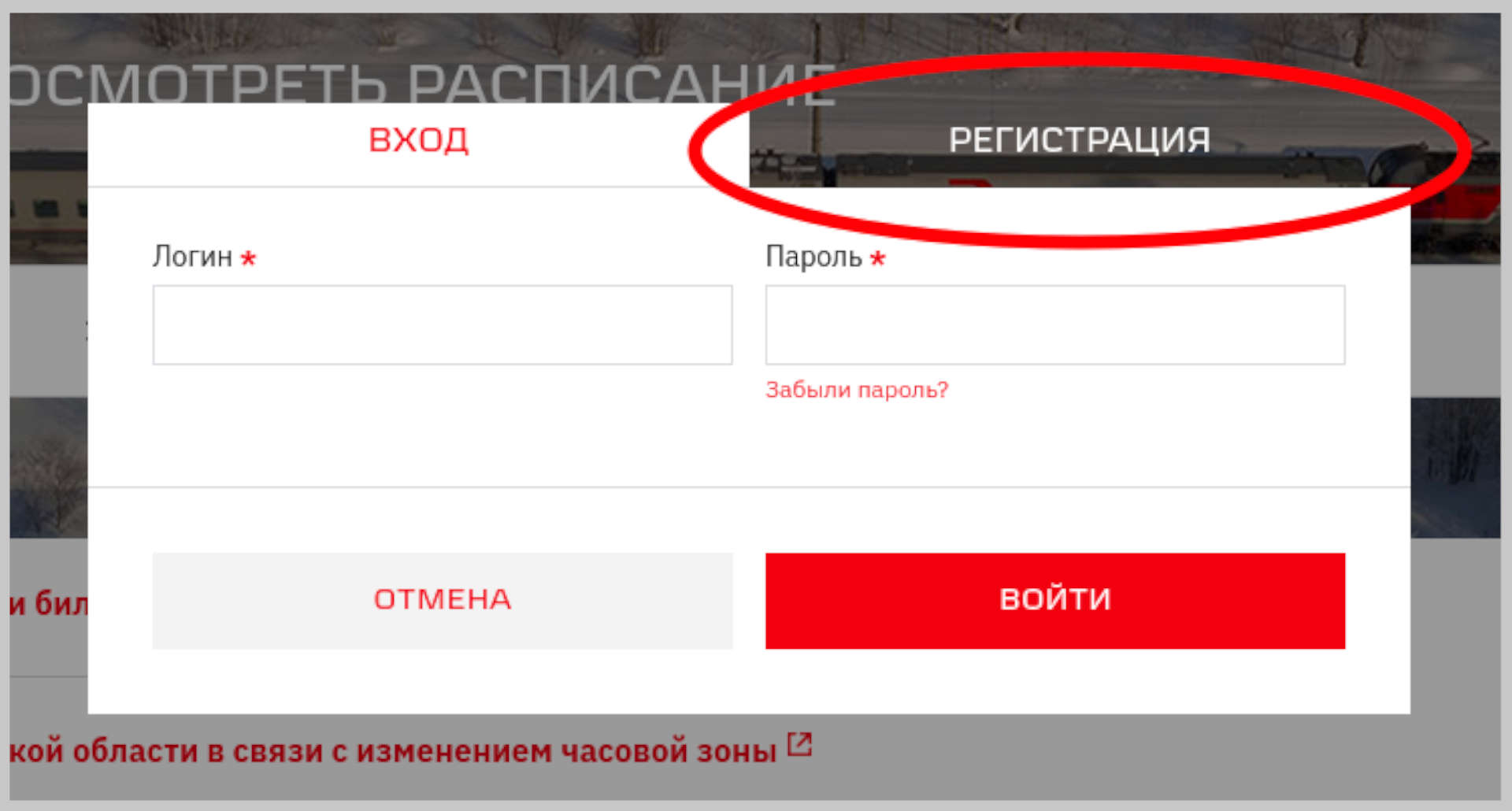 Окно входа
Окно входа
В открывшейся форме, в свободные поля, заполняем:
- Email — вашу электронную почту, на эту почту придёт письмо со ссылкой для активации профиля.
- Логин — при наведении мыши на значок вопроса рядом с полем «Логин», во всплывающем окне, можно увидеть требования предъявляемые к логину. (Более подробно ниже).
- Пароль — придумайте пароль. При наведении мыши на значок вопроса рядом с полем «Пароль», во всплывающем окне, можно увидеть требования предъявляемые к паролю. (Более подробно ниже).
- Подтверждение пароля — повторите пароль указанный в предыдущем окне.
- Имя — ваше имя.
- Фамилия — ваша фамилия.
- Телефон — укажите ваш телефон.
- Ставим «галочку» в поле «Даю согласие на обработку персональных данных» — это обязательно.
- Согласие на получение рекламно-информационных рассылок — не обязательно.
- Защитный код — введите код с капчи (картинки) справа от поля.
- И в самом низу формы нажимаем на кнопку «Зарегистрироваться».

Внимательно заполняйте данные в регистрационную форму. Обратите внимание на адрес электронной почты. Он должен быть действующим и доступным. На указанный Email придёт письмо для активации профиля. И если вы неправильно укажете адрес, регистрация не будет завершена.
Если вы долго заполняли поля формы, после отправки может появиться сообщение об ошибке, так как время действия Защитного кода ограничено. Чтобы избежать этого, советую обновить Защитный код перед тем, как начать его вводить. Затем нажать кнопку «Зарегистрироваться».
При условии, что всё заполнено правильно, и требования, предъявляемые к логину и паролю не нарушены, получаем сообщение об успешной регистрации.
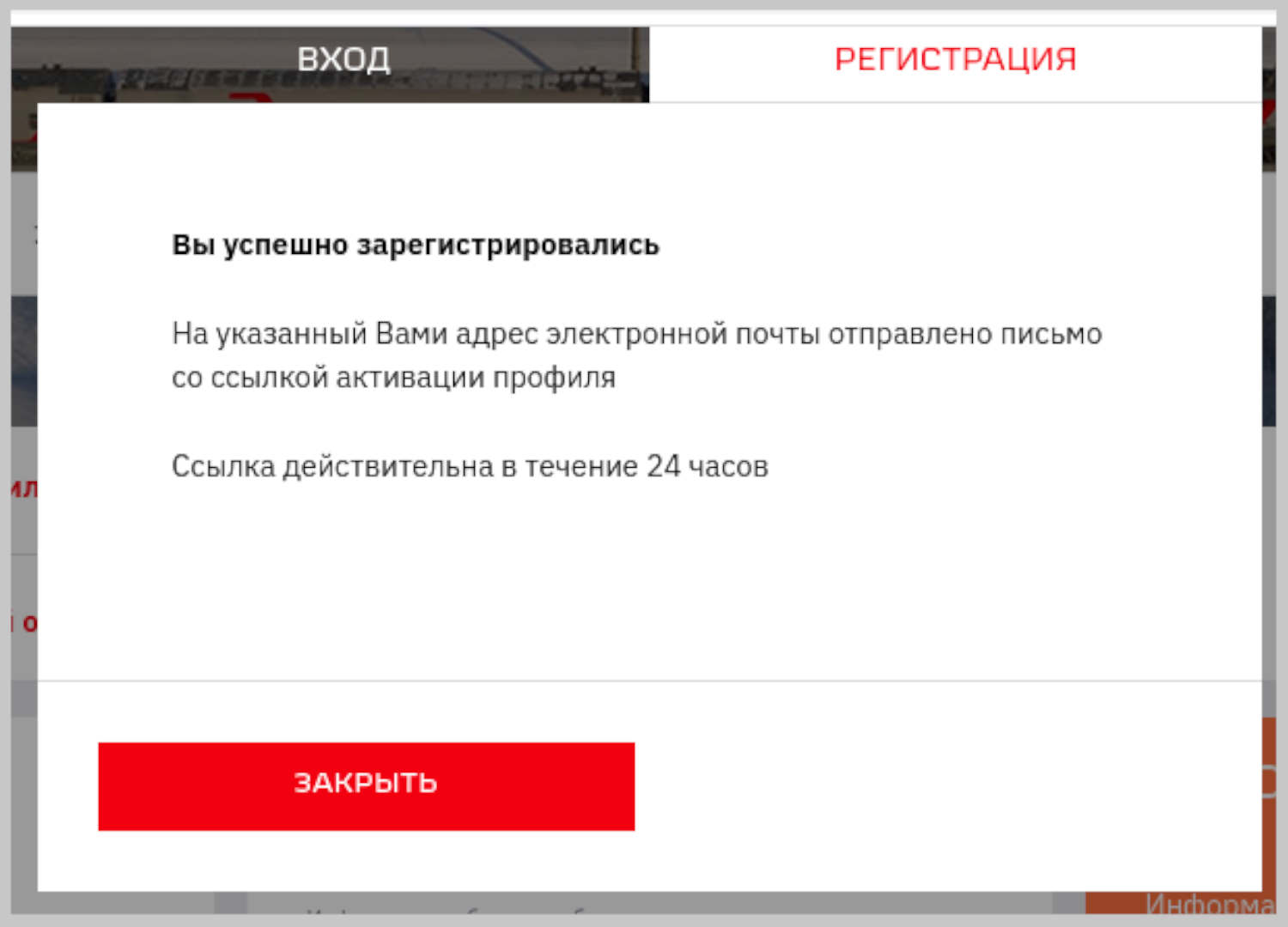 Подтверждение о правильности заполненной формы
Подтверждение о правильности заполненной формы
На экране смартфона форма выглядит так:
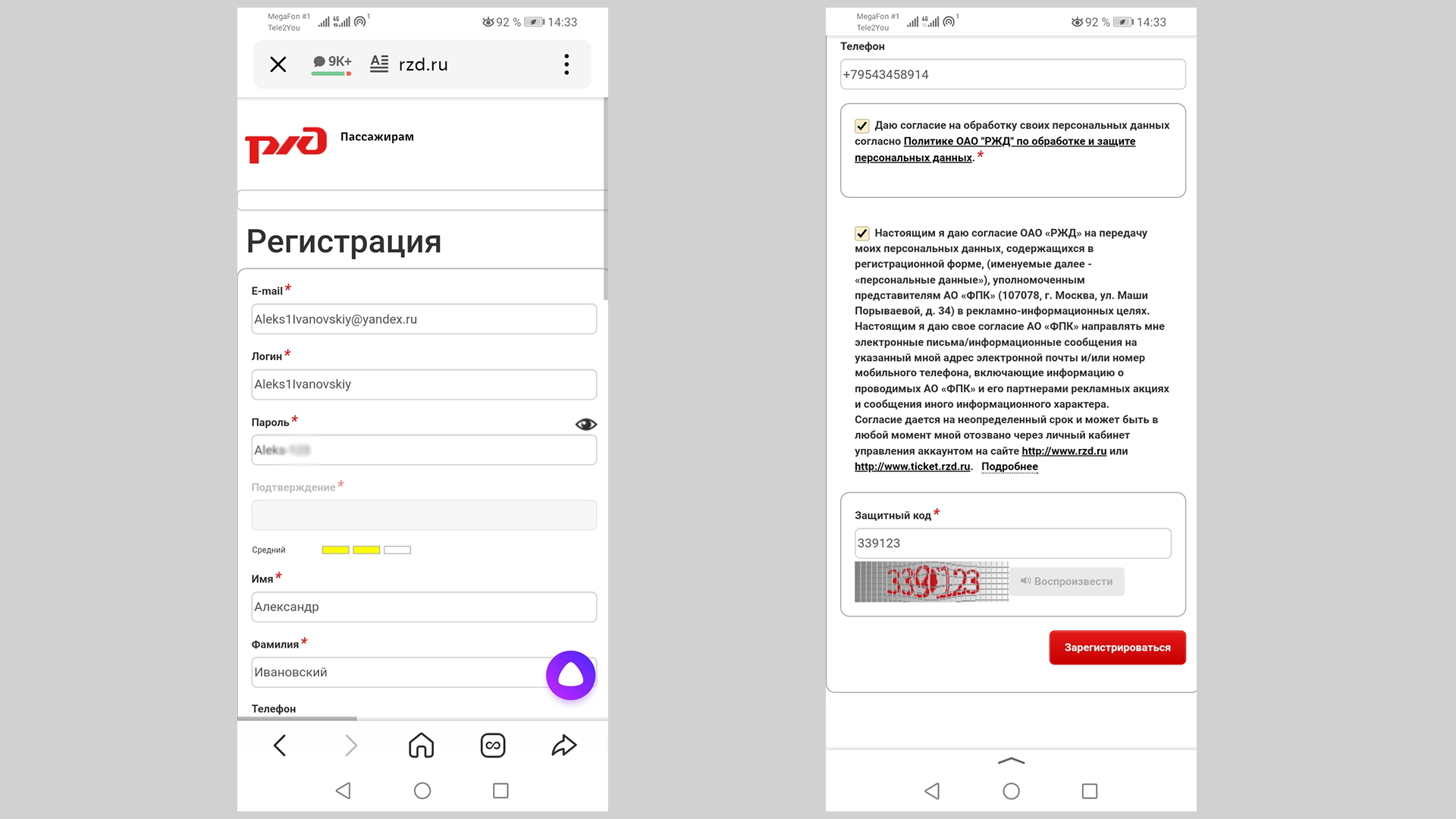
На левом скриншоте показаны поля анкеты которые необходимо заполнить, а на правом скриншоте видно где нужно поставить галочки для согласия на обработку персональных данных и поле для ввода защитного кода. Если все поля заполнили правильно, то после нажатия кнопки «Зарегистрироваться» появится сообщение «Вы успешно зарегистрировались».
Не забудьте активировать профиль! Это нужно сделать в течение 24 часов. О том как активировать профиль написано ниже.
Советую зарегистрироваться в программе лояльности «РЖД Бонус». Для этого вы можете воспользоваться инструкцией «Как зарегистрироваться на сайте РЖД Бонус». Участвуя в программе лояльности вы сможете копить баллы совершая поездки по маршрутам Российских Железных Дорог. И накопив достаточное количество баллов оформить бесплатный билет в комфортабельном вагоне.
Требования предъявляемые к логину при регистрации на сайте РЖД
При введении логина необходимо соблюдать следующие условия:
- Логин не должен быть короче 3-х символов.
- Логин может содержать латинские или русские буквы (кроме Ё), цифры, спецсимволы «.», «_», «—», «?», «!», «№», «%».
- Логин не должен начинаться с символов «.», «—».
- Логин не должен иметь два символа «—» подряд.
- Логин не должен состоять только из 16 цифр.
 Требования предъявляемые к логину
Требования предъявляемые к логину
Если эти условия не будут соблюдены, то появится сообщение — «Недопустимый формат логина».
Примеры логинов соответствующих требованиям: «Иван-67!», «Венгеров-80», «Abdulaev-Ali», «Pivnenko.A».
Используя логин похожий на примеры выше вы не столкнётесь с трудностями. Единственное препятствие это если такой логин уже кто-то использует. В таком случае его следует слегка изменить.
Требования предъявляемые к паролю при регистрации на сайте РЖД
При выборе пароля для сайта РЖД необходимо соблюдать следующие условия:
- Пароль должен быть не менее 8 символов.
- Пароль должен содержать как минимум три вида из подмножеств символов:
- буквы в верхнем регистре A — Z.
- буквы в нижнем регистре a — z.
- цифры 0 — 9.
- спецсимволы «.» «—» «_» «?».
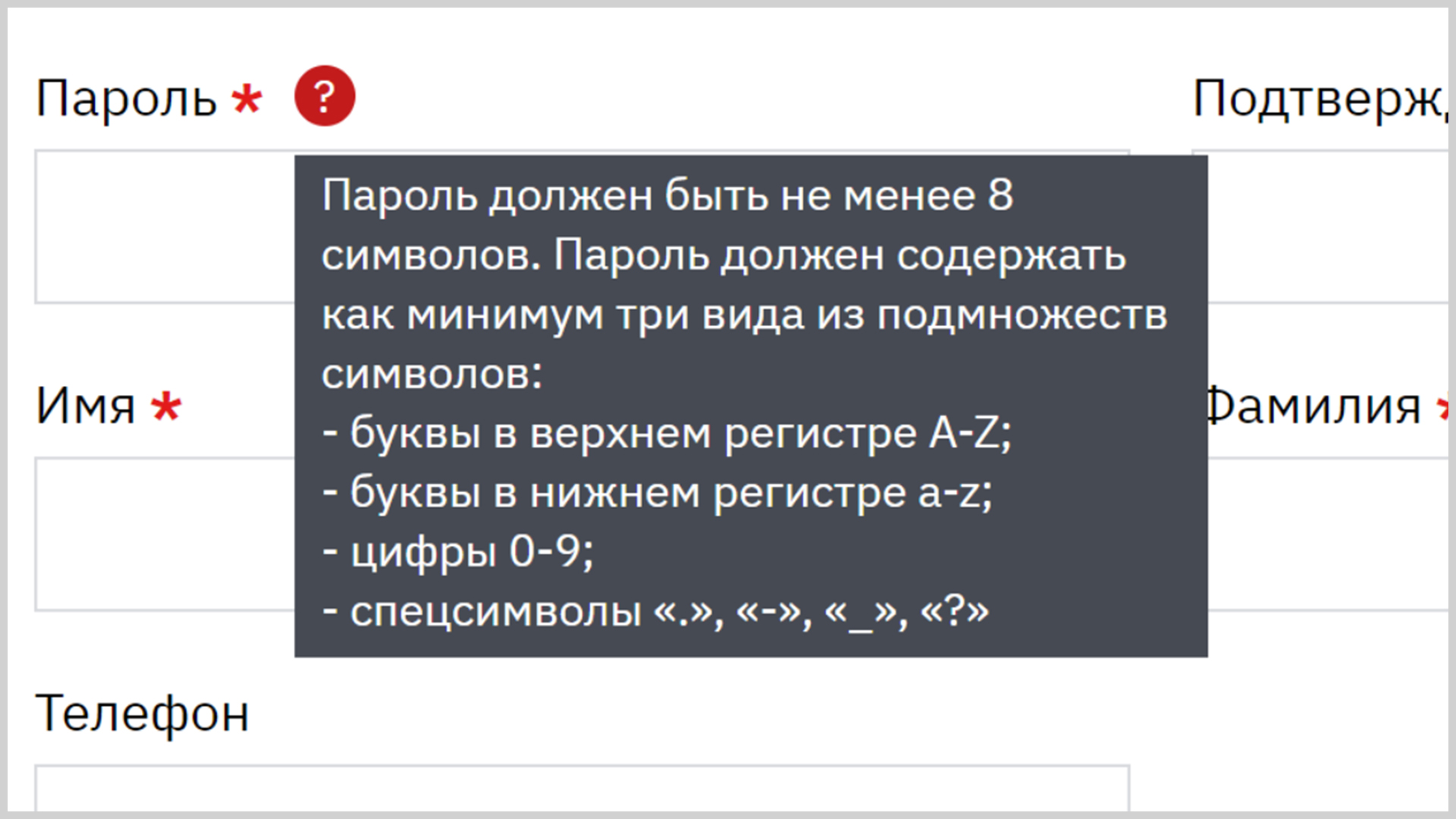 Требования предъявляемые к паролю
Требования предъявляемые к паролю
Если эти условия не будут соблюдены, то появится сообщение о том, что пароль не соответствует требованиям безопасности.
Примеры паролей соответствующих требованиям: «Ivanov-67», «Sergei.123», «Bereza25?», «Familia-88».
Используя пароль похожий на примеры выше вы не столкнётесь с трудностями. Единственное на что нужно обратить внимание, это раскладка. Кириллица (русские буквы) в пароле недопустима.
Активация профиля на сайте РЖД
Вы заполнили форму и правильно сформировали логин и пароль. В итоге увидели сообщение: «Вы успешно зарегистрировались». Но это ещё не всё! Регистрация завершена, но ваш профиль не активирован. Теперь необходимо проверить почту.
На Email, указанный вами при регистрации, было автоматически отправлено письмо со ссылкой для активации профиля. Нужно открыть письмо и нажать на ссылку. Ссылка выделена синим шрифтом в тексте письма.
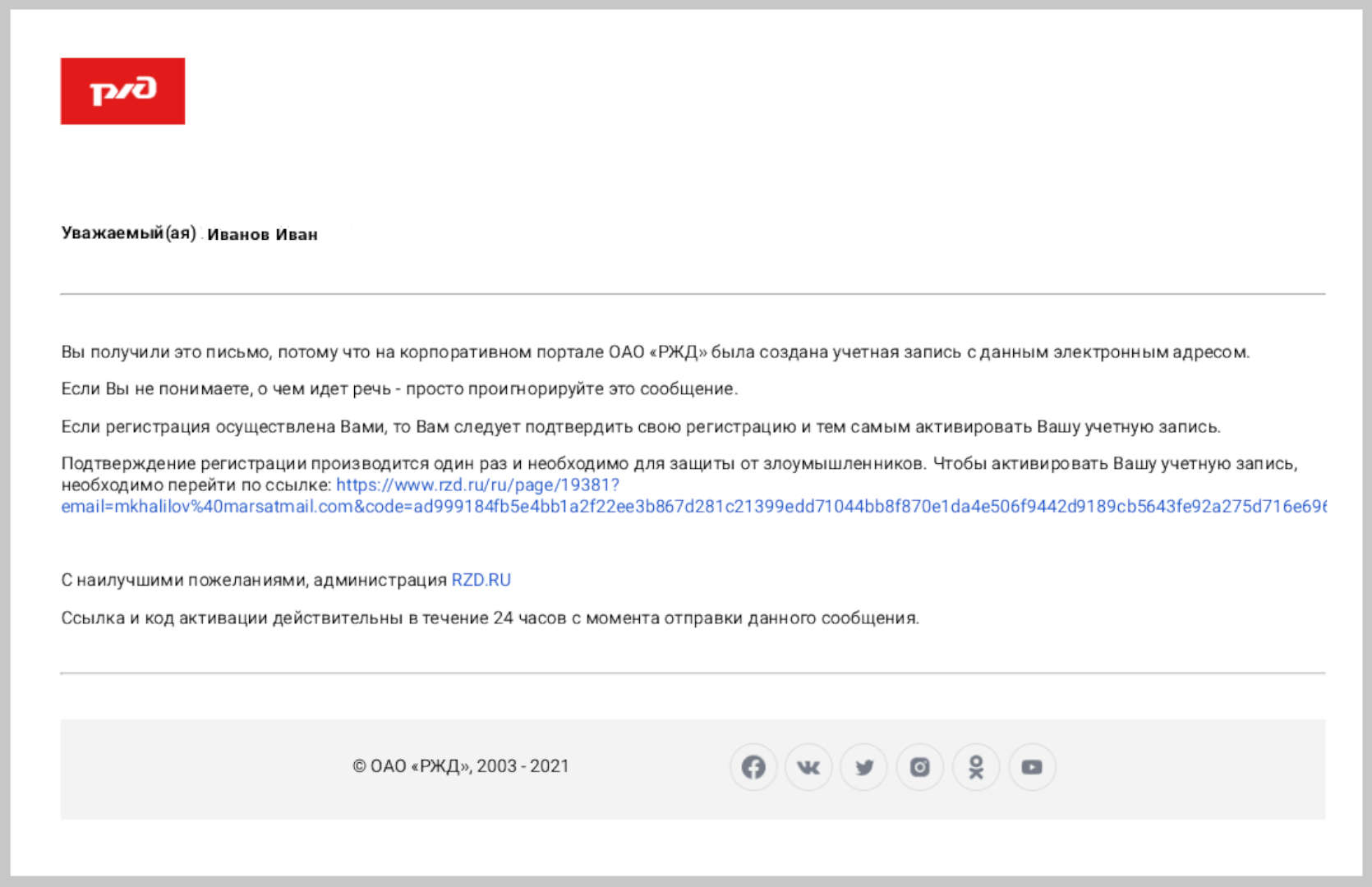
Обычно письмо со ссылкой для активации профиля приходит практически сразу. Если этого не произошло, проверьте папку «Спам» вашего почтового ящика. Возможно по ошибке оно попало туда.
Помните! Ссылка для активации профиля действительна в течение 24 часов. Если профиль не активировать, все данные будут утеряны!
На этом регистрация на сайте РЖД завершена. Теперь перейдя по ссылке https://www.rzd.ru/ вы можете авторизоваться на сайте по логину и паролю.
Как зарегистрироваться на сайте РЖД как работник
Сайт для работников железнодорожной компании — это отдельная платформа, отличная от ресурса для покупки билетов. Находится этот портал по адресу https://my.rzd.ru/.
Специально регистрироваться на сервисном портале работника РЖД не нужно. Регистрация происходит автоматически при оформлении на работу в компанию. Для входа в личный кабинет портала необходимы логин и пароль.
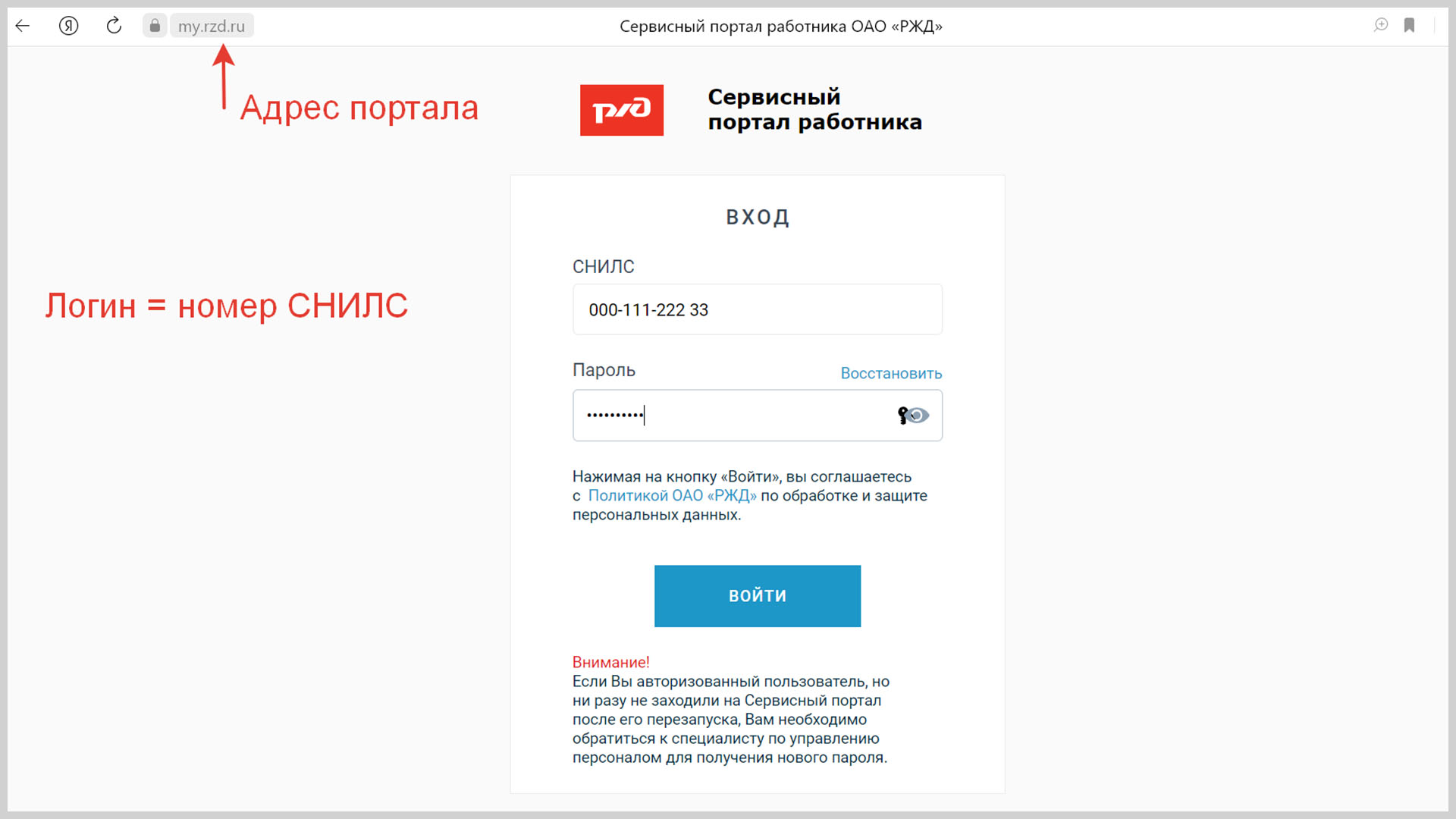
Логином является номер СНИЛС работника. А пароль для доступа выдаётся в отделе кадров. Обратитесь к специалисту по управлению персоналом для получения приглашения с разовым паролем.
Часто задаваемые вопросы
Как быстро приходит письмо для активации профиля?
Письмо для активации профиля приходит в течение 5 минут.
Почему не приходит письмо для активации профиля?
Письмо для активации профиля попало в папку «спам», либо вы допустили ошибку при вводе адреса электронной почты.
Почему при регистрации на сайте ржд постоянно выдает, что такой электронный адрес существует?
Значит на этот электронный адрес уже зарегистрирован пользователь. Если это ваш электронный адрес, возможно вы ранее уже регистрировались в системе. Вам необходимо восстановить пароль. Либо вы зарегистрировались недавно, но не выполнили активацию профиля. Следует подождать более суток, чтобы данные не активированного профиля исчезли.
Не могу вписать электронную почту чтобы войти в РЖД.
Для входа в личный кабинет РЖД в поле «Логин» нужно вписывать логин указанный при регистрации, а не электронную почту.
Где лучше купить билет, на сайте или в приложении РЖД?
Разницы нет. Где удобнее там и покупайте. Информация о наличии билетов и стоимость одинаковы.
Рекомендации для регистрации на сайте РЖД
Надеюсь статья была полезной для вас и думаю, что последовательно выполняя действия описанные в инструкции вы не столкнётесь с трудностями при регистрации на сайте РЖД.
Чтобы не потерять имеющуюся регистрацию и не забыть данные необходимые для входа на сайт рекомендую:
- Активировать профиль сразу после регистрации.
- Запомнить или записать в удобном для вас месте логин и пароль. Не так часто мы покупаем билеты, чтобы держать их в памяти.
- При смене номера телефона или почты, не забывайте обновлять ваши персональные данные на сайте РЖД, в соответствующем разделе, это поможет вам восстановить доступ к личному кабинету в случае утраты пароля.
Если что-то не получается с регистрацией, или обнаружите неточности в инструкции, напишите мне в комментариях ниже, я постараюсь помочь Вам разобраться и при необходимости поправлю статью.
На этом у меня всё!
С Уважением, Александр
Регистрация на официальном сайте РЖД нужна для того, чтобы иметь возможность на этом сайте купить билет на поезд. Предварительно можно выбрать билет на поезд РЖД без регистрации на сайте, об этом подробно писала ЗДЕСЬ.
Допустим, что для поездки уже выбран день и поезд (это важно, ибо не всегда наши желания и возможности совпадают с тем, что нам может предложить РЖД).
Следующий шаг — покупка билета на сайте РЖД, а вот это можно сделать только после регистрации. Для покупки билета нужен личный кабинет или свой аккаунт на сайте РЖД, который называется «Мои заказы».
Содержание:
1. Проходим регистрацию за 11 шагов
2. Как сменить пароль на сайте РЖД
3. Как выйти из аккаунта РЖД?
4. Как после регистрации войти на сайт РЖД?
5. Забыли пароль, не войти на сайт РЖД?
6. Логин забыли, как войти на сайт РЖД?
7. Сколько раз регистрироваться на сайте РЖД?
Заходим на сайт РЖД (rzd.ru) и в правом верхнем углу кликаем по кнопке «Регистрация» (кликните по картинке для ее увеличения):

Рис. 1 Регистрация на сайте РЖД
На рис. 1 рядом с кнопкой регистрация есть кнопка «Вход», которая будет нужна уже после прохождения регистрации для посещения сайта РЖД с целью покупки билетов на поезда.
Либо для регистрации можно сразу перейти по указанной ниже ссылке.
Проходим регистрацию за 11 шагов
Для регистрации своего аккаунта или личного кабинета переходим на официальный сайт РЖД:
https://rzd.ru/selfcare/register/ru
Читаем предупреждение:
«Сохраняя регистрационные данные, я соглашаюсь со следующим:
- регистрационные данные указаны мною добровольно;
- в целях дополнительной защиты от мошеннических действий указанные мною регистрационные данные могут быть переданы банку, осуществляющему транзакции по оплате купленных на http://www.rzd.ru билетов.»
Перейдя по указанной выше ссылке, для регистрации на сайте РЖД надо пройти 11 простых шагов, заполнив поля в окне «Регистрация» (рис. 2):
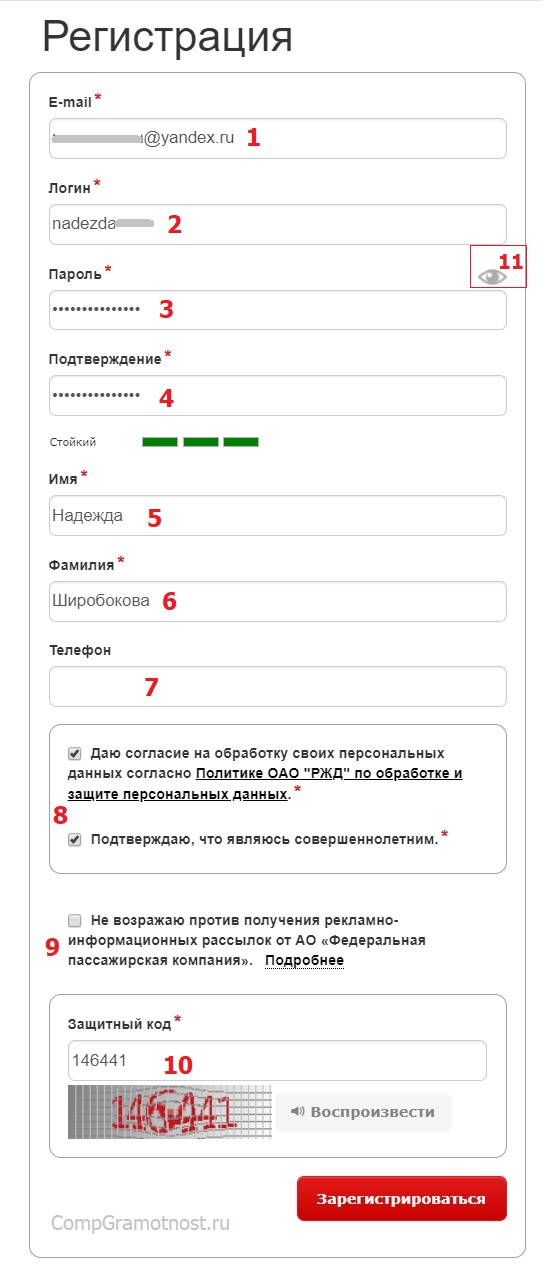
Рис. 2. Заполняем форму «Регистрации» на сайте РЖД
Здесь поля, обязательные для заполнения, помечены красной звездочкой. Можно не указывать телефон, все остальные поля придется заполнить личными, реальными данными.
Шаг 1 (цифра 1 на рис. 2) – свой E-mail следует вводить реальный и без ошибок, ибо на него Вам придет письмо для подтверждения регистрации, после чего Вы сможете купить билет. Обычно письмо приходит в течение нескольких минут. Если письма нет, советую проверить папку Спам в своей почте, по ошибке письмо могло попасть туда.
Шаг 2 (цифра 2 на рис. 2) вводим Логин, можно английскими или русскими буквами. Здесь главное, чтобы введенный логин был свободен, т.е. никто с таким логином ранее НЕ регистрировался на сайте РЖД.
Впрочем, если логин занят, то об этом появится сообщение: «Невозможно создать пользователя с логином Маша, так как он уже существует» и можно будет ввести другой логин. Особенно приятно то, что после такого сообщения вся остальная введенная информация в окне «Регистрация» остается неизменной, то есть, не сбрасывается, как это, увы, частенько бывает.
Шаг 3 (3 на рис. 2) – вводим Пароль. В пароле можно использовать: цифры, латинские буквы, символы “.”, “-“, “_”, “?” (это точка, тире, подчеркивание и знак вопроса).
Например, пароль может быть такой nadezda-5198_sh8 (обязательно придумайте другой пароль).
Если нажать на значок с глазиком (11 на рис. 2), то при вводе пароля будут появляться вводимые Вами символы вместо звездочек. Если второй раз нажать на глазик, то пароль скроется. Подтверждение пароля (4 на рис. 2) можно будет набрать только, если пароль скрыт под точками.
В зависимости от сложности пароль может быть слабым, средним и стойким. Слабый пароль НЕ является надежным.
Шаг 4 (4 на рис. 2) – набираем второй раз тот же самый пароль для подтверждения.
Я сразу «дедовским» методом записываю в блокнот адрес сайта, на котором прохожу регистрацию, логин, пароль и контрольный вопрос с ответом на него. Главное, потом НЕ потерять блокнот.
Важно: НЕ надейтесь на то, что Вы запомните свой логин, пароль на сайте РЖД и ответ на вопрос. Это утопия! Записывайте в блокнот, сохраняйте, фиксируйте эту важную информацию, касающуюся билетов и уплаченных за них денег, чтобы избежать ненужных проблем со входом в личный кабинет.
Шаг 5 и 6 (цифры 5 и 6 на рис. 2) – вводим Имя и Фамилию. Для покупки билета надо вводить то имя и фамилию, которые записаны в паспорте. Конечно, можно будет купить билет и на ребенка, но об этом лучше вспомнить позже, уже при покупке билетов.
Шаг 7 (цифра 7 на рис. 2) – Телефон можно указать в формате +7********** (7 — это код России).
Шаг 8 (цифра 8 на рис. 2) – Ставим две обязательных галочки: напротив
- Даю согласие на обработку своих персональных данных согласно Политике ОАО «РЖД» по обработке и защите персональных данных.
- Подтверждаю, что являюсь совершеннолетним.
Вы можете кликнуть по ссылке «Политике ОАО «РЖД» по обработке и защите персональных данных.» и прочитать то, что с чем нужно согласиться. Если Вы не согласны, то регистрация на сайте РЖД будет невозможна.
Шаг 9 (цифра 9 на рис. 2) – если НЕ хотите с сайта РЖД получать рекламно-информационные рассылки, то не ставьте галочку напротив «Не возражаю против получения рекламно-информационных рассылок от АО «Федеральная пассажирская компания».»
Как я уже писала, все сведения, введенные при регистрации, следует сохранить прежде чем Вы нажмете на красную кнопку «Зарегистрироваться».
Шаг 10 (цифра 10 на рис. 2) – Вводим с картинки защитный код, который там изображен. Это нужно для подтверждения того, что информацию вводил живой человек, а не робот и тем самым предотвращает спам на сайте РЖД.
Если код неразборчив, его можно прослушать, нажав на ссылку «Воспроизвести».
Если введешь неверный код подтверждения, то при этом появляется надпись «Указан неверный код подтверждения», но как я уже писала, при этом НЕ сбрасываются все ранее введенные данные.
Шаг 11 – жмем на красную кнопку «Зарегистрироваться».
Здесь есть нюанс: код подтверждения и все остальное может быть введен верно, но если истекло какое-то время, отпущенное на регистрацию на сайте РЖД (время известно лишь программистам этого сайта), то все равно появится надпись «Указан неверный код подтверждения». Поэтому просто вводим новый код подтверждения и, не мешкая, жмем на кнопку «Зарегистрироваться». Появится поздравление с успешной регистрацией, правда, ожидающей подтверждения того, что электронная почта принадлежит Вам:
«Для вас создан аккаунт на сайте.
На указанный вами адрес электронной почты отправлено письмо активации аккаунта. Для завершения регистрации необходимо перейти по ссылке в письме (она действует в течение 24 часов).
Если письмо не пришло, проверьте, пожалуйста, папку «Спам» и другие папки с нежелательной почтой.»
На эту электронную почту Вы будете получать электронные билеты, купленные на сайте РЖД.
Подтверждение регистрации лучше не откладывать, потому что все это быстро забывается, а ссылка для подтверждения регистрации действует в течение 24 часов. Поэтому сразу идем в свою почту, указанную при регистрации на сайте РЖД, и ищем там письмо от РЖД с темой письма «Активация профиля на http://rzd.ru».
Привожу текст письма, полученного на мой e-mail, при прохождении регистрации на сайте РЖД (кликните по картинке для ее увеличения):

Рис. 4 Текст письма для подтверждения регистрации на сайте РЖД
Кликнув по указанной в письме ссылке для подтверждения регистрации на сайте РЖД, получила сообщение «Произошла внутренняя ошибка, попробуйте обратиться позже». (Возможно, что у Вас все пройдет лучше и будет более оптимистичное сообщение.) Тем не менее, я кликнула по единственной в этом сообщении ссылке «Вход», после чего появилось окно для ввода логина и пароля (Рис. 5). Такое же окно появится, если при входе на официальный сайт РЖД (Рис. 1) кликнуть по кнопке «Вход»:
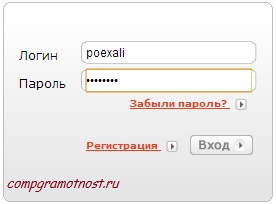
Рис. 5 Вход на сайт РЖД зарегистрированного пользователя
Здесь вводим свой логин и пароль (подглядывая в блокнотик, если пароль там был записан).
В результате попадаем на страницу «Информация для пассажиров». В верхнем правом углу проверьте наличие своего имени и фамилии (на рис. 6 моя фамилия обведена в зеленую рамку). Из этого можно сделать вывод, что Вы находитесь на сайте РЖД в качестве зарегистрированного пользователя.
Также рекомендую ознакомиться: Сайт РЖД: покупаем билет на поезд
Как сменить пароль на сайте РЖД
Если Вы сочтете необходимым поменять свой пароль на сайте РЖД (например, если почту взломали), то надо зайти в свой профиль. Для этого
1) заходим на сайт РЖД под своим логином и паролем.
2) В правом верхнем углу кликаем по своему имени, фамилии (на рис. 6 моя фамилия обведена в зеленую рамку, у Вас будет своя фамилия).
Появится Ваш профиль или, другими словами, личные данные, которые хранятся на сайте РЖД.
3) Для смены пароля вводим новый пароль в строке «Новый пароль» (цифра 1 на рис. 6).
А затем второй раз вводим только что введенный пароль в строке «Подтверждение» (цифра 2 на рис. 6).
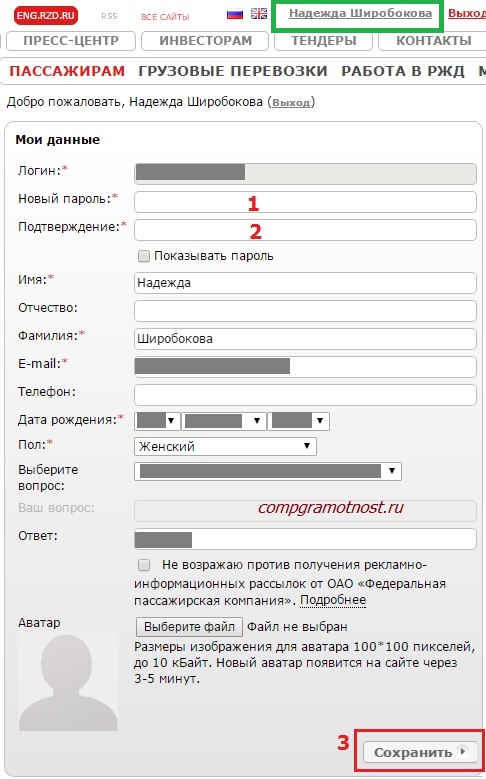
Рис. 6 Чтобы поменять пароль на сайте РЖД, нужно зайти в свой профиль (Личные данные)
Обязательными для заполнения профиля являются поля, отмеченные на рис. 6 красной звездочкой, а именно:
- Логин,
- Новый пароль,
- Подтверждение,
- Имя, Отчество, Фамилия,
- E-mail,
- Дата рождения,
- Пол.
И главное, в конце щелкнуть по кнопке «Сохранить» (цифра 3 на рис. 6), после чего сверху появится надпись о том, данные изменения внесены успешно.
Важно: логин и пароль личного кабинета на сайте РЖД запишите в блокнот или в записную книжку.
Категорически не стоит надеяться на свою память, ибо достаточно перепутать один символ в логине или в пароле и проблемы со входом в личный кабинет РЖД обеспечены.
Как выйти из аккаунта РЖД?
На рис. 6 в правом верхнем углу видны:
- имя и фамилия (это означает, что мы находимся в своем аккаунте, то есть, в своем личном кабинете, который называется «Мои заказы»),
- «Выход».
Если в правом верхнем углу на сайте РЖД нет имени и фамилии, то скорее всего, Вы не входили в свой аккаунт. А если имя и фамилия там есть, значит по окончании своей работы следует выйти из личного кабинета РЖД. Для этого надо в правом верхнем углу кликнуть по кнопке «Выход».
Следует завести такую полезную привычку: всегда по окончании работы на сайте РЖД (и на любом другом сайте) выходить из аккаунта (то есть, из личного кабинета). Обратите внимаение, что тогда каждый раз при входе понадобится вводить свой логин и пароль.
Как после регистрации войти на сайт РЖД?
Регистрацию на сайте проходят 1 (один) раз.
Впоследствии на официальный сайт РЖД можно заходить по ссылке «Вход» (рис. 1), либо по следующей ссылке:
Вход на сайт РЖД после регистрации: https://pass.rzd.ru/ticket/logon/ru
Забыли пароль, не войти на сайт РЖД?
Если Вы знаете логин и пароль, а войти на сайт РЖД у Вас не получается, то зайдите на сайт РЖД через другой браузер, иногда это помогает. Почему-то сайт РЖД не очень и не всегда дружен с браузером Google Chrome. Поэтому откройте другой браузер и попробуйте войти на сайт РЖД.
Если пароль не удается вспомнить, то на рис. 5 есть ссылка «Забыли пароль?». Если по ней кликнуть, увидим следующее:
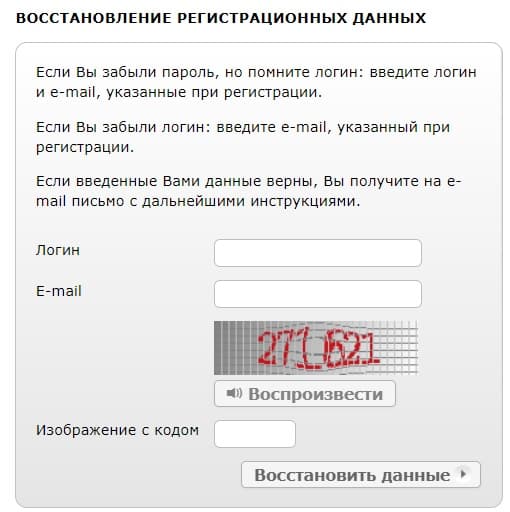
Рис. 7. Если забыли пароль, его можно восстановить, понадобится логин и e-mail. Если забыли логин, понадобится e-mail.
Как видно на рис. 7, чтобы восстановить пароль, нужно помнить свой логин и свою почту (e-mail), которые были использованы для регистрации на сайте РЖД.
Вводим логин и e-mail, нажимаем на кнопку «Восстановить данные» (рис. 7). После этого появится сообщение:
Восстановление регистрационных данных. На адрес Вашей электронной почты отправлено письмо, содержащее дальнейшие инструкции.
Идем в свою электронную почту, там ищем письмо с заголовком «Восстановление пароля на http://rzd.ru», отправитель — donotreply@rzd.ru. Письмо будет следующего содержания:
Уважаемый пользователь!
Вы воспользовались процедурой восстановления пароля на портале rzd.ru.Для получения нового пароля Вам необходимо перейти по указанной ссылке:
https://pass.rzd.ru/selfcare/pwdGen/ru?code=1b14d0ih9fd9dcig0cec8c3678dfrem
Ссылка действительна в течение 24-х часов с момента отправки данного письма.Если Вы не обращались к процедуре восстановления пароля, просто проигнорируйте данное письмо. Ваш пароль не будет изменен.
Если в дальнейшем Вы будете получать такие письма, это означает, что кому-то стал известен Ваш логин и адрес электронной почты.
Обратите внимание на два следующих момента
- ссылка для восстановления пароля действует 24 часа. Это означает, что если через 2-3 дня воспользоваться этой ссылкой, то она НЕ будет работать. Надо будет снова повторить процедуру восстановления с помощью кнопки «Забыли пароль».
- Письмо от РЖД с инструкцией по восстановлению пароля приходит в течение 1-3 минут. Если его нет, то обязательно проверьте в своей почте папку «Спам» или «Нежелательная почта». Обнаружив там письмо, переместите его из «Спама» во «Входящие», после этого ссылка для восстановления пароля станет активной, рабочей.
Кликаем по ссылке, присланной в письме РЖД — https://pass.rzd.ru/selfcare/pwdGen/ru?code=1b14d0ih9fd9dcig0cec8c3678dfrem (уточняю, что Вам пришлют другую ссылку, приведенная мною ссылка не подойдет). Появится сообщение:
Новый пароль успешно создан.
Логин poexali (я его указала для примера, у Вас будет свой логин)
Пароль h18-KOz_19 (привела для наглядности, у Вас появится другой пароль)
Логин и пароль рекомендую записать в записную книжку или как-то иначе сохранить. Знаю одного опытного пользователя, который никогда не записывает пароли, а вместо этого каждый раз пользуется кнопкой «Забыли пароль?». В итоге он регулярно меняет пароли на всех сайтах, куда заходит. Мне такой «продвинутый» вариант для получения паролей не нравится.
Тот пароль, который присылает РЖД для восстановления доступа к своему личному кабинету «Мои заказы», скорее всего, Вам покажется неудобным. В этом случае сначала стоит зайти на сайт РЖД с тем паролем, который прислал РЖД для восстановления доступа. А потом уже можно поменять его на другой, более удобный пароль так, как показано выше на рис. 6 и описано ТУТ.
Если ничего не получается со входом на сайт РЖД, то, пожалуй, остается два варианта:
1) завести новый аккаунт с другим логином;
2) если нужен старый аккаунт, то следует обращаться в РЖД:
либо по телефону: 8 (800) 775-00-00 (звонок бесплатный из всех регионов РФ),
либо по электронной почте: ticket@rzd.ru (только по вопросам, связанным с электронными билетами).
Логин не помню, как войти на сайт РЖД
В этом случае при входе в личный кабинет на сайте РЖД следует нажать на кнопку «Забыли пароль?» (выше на рис. 5).
Появится окно «Восстановление регистрационных данных» (рис. 7 выше).
- Поле «Логин» оставляем пустым, так как логин пока неизвестен.
- Вводим свой почтовый ящик в поле «E-mail» , который был использован при регистрации личного кабинета, например, test789@mail.ru.
- В поле «Изображение с кодом» вводим числа, которые показаны на картинке. Если числа неразборчивы, можно нажать на кнопку «Воспроизвести». На слух, возможно, легче будет ввести код с картинки.
- Заполнив два поля «E-mail» и «Изображение с кодом», смело жмем на кнопку «Восстановить данные».
После этого надо открыть свою электронную почту и найти письмо от адресата newslist@rzd.ru. Возможно, что для этого придется проверить папку «Спам», по ошибке письмо могло оказаться именно там.
В письме будет указан ваш логин. Примерный текст письма следующий:
«Уважаемый пользователь!
Вы воспользовались процедурой напоминания забытого логина пользователя на портале rzd.ru.
Высылаем Вам список логинов пользователей, в регистрационных данных которых указан этот адрес электронной почты:
- nadezda878
С уважением, администрация сайта.»
Сколько раз регистрироваться на сайте РЖД?
Для того, чтобы иметь личный кабинет (иначе говоря, иметь свой аккаунт), нужно регистрироваться один раз.
При этом можно покупать из своего личного кабинета билеты на двух и более человек.
Но два нижних плацкартных места купить одновременно НЕ получится из одного личного кабинета на сайте РЖД. Здесь желательно иметь два личных кабинета, зарегистрированных на двух человек, и в каждом из них одновременно заказывать и покупать нижние плацкартные места.
Бывают ситуации, что войти в прежний личный кабинет никак не получается или что-то еще. Если по разным причинам требуется другой аккаунт (другой личный кабинет) на сайте, например, для себя, для супруга, друга, брата, дочери и т.п., то можно создать второй, третий и т.д. аккаунты. Главное, самим потом не запутаться в аккаунтах и аккуратно записать в блокнот логины и пароли.
Итоги
Надеюсь, что статья была для Вас полезной и после ее прочтения Вы сможете:
- проанализировать свои проблемы при регистрации на других сайтах, как правило, есть много общего, например, истекло время, отведенное на регистрацию, или забыли записать свои данные, введенные при регистрации и т.п.,
- пройти регистрацию на официальном сайте РЖД,
- перейти к покупке билета на поезд РЖД.
По компьютерной грамотности можно еще прочитать:
1. Возврат электронного билета РЖД
2. Как получить билет РЖД за бонусы
3. РЖД Мои заказы: как найти билет и узнать номер заказа
4. Как удалить аккаунт (профиль) в РЖД и удалить данные по билетам
Получайте новые статьи по компьютерной грамотности на ваш почтовый ящик:
Необходимо подтвердить подписку в своей почте. Спасибо!
Личный кабинет РЖД – крупнейшего российского оператора железных дорог – позволяет не только оформлять покупку билетов. Здесь собрана основная информация для пассажиров, тех, кто планирует заказать грузоперевозки, публикуются новости, есть карта пунктов продажи билетов.
Регистрация личного кабинета
Личный кабинет на официальном сайте РЖД регистрируется так:
- перейдите по ссылке;
- при необходимости на верхней панели справа смените язык;
- нажмите кнопку «Вход» и выберите блок регистрации;
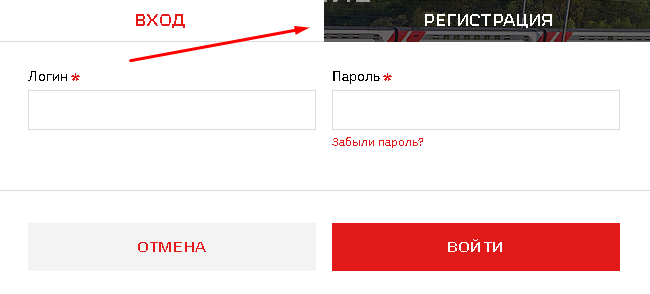
- заполните форму – укажите свой email, придумайте логин и пароль, внесите имя и фамилию, номер телефона, внизу поставьте две галочки в окнах, внесите защитный код и нажмите «Зарегистрироваться»;
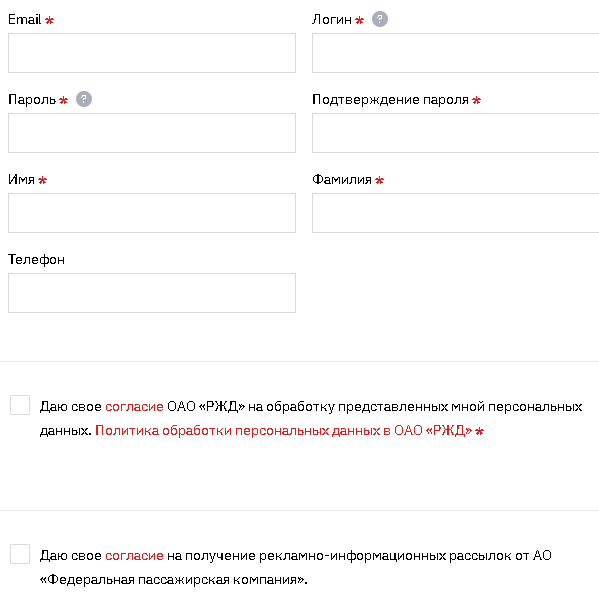
- перейдите в почту, которую указали в заявке на регистрацию, нажмите на ссылку в ней;

- профиль будет активирован автоматически, сразу же можно нажать на кнопку «Вход», чтобы авторизоваться на портале.
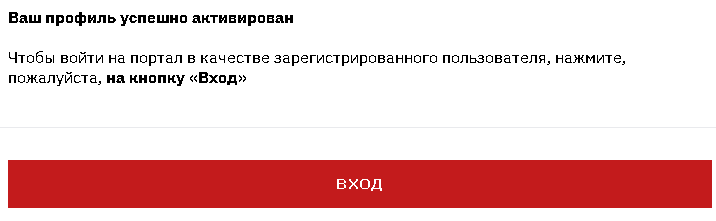
Вход в личный кабинет РЖД
Вход в РЖД возможен только единственным способом – с помощью логина и пароля, которые пользователь придумал при регистрации. Эти же сведения используются для восстановления учетных данных для авторизации.
Чтобы войти в личный кабинет РЖД:
- по кнопке «Войти» перейдите на форму;
- укажите логин, ниже – пароль.
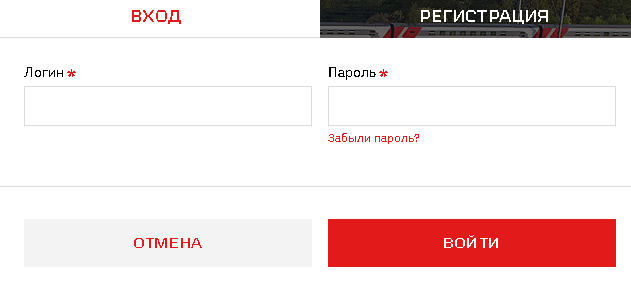
Восстановление логина или пароля
Если не получается войти в РЖД, когда не помните логин или пароль:
- перейдите по надписи «Забыли пароль?»;
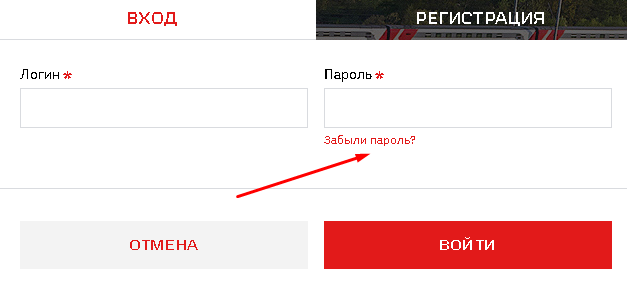
- введите те учётные данные, которые помните – свой пароль или логин в соответствующих строках;
- укажите защитный код;
- нажмите «Восстановить»;
- перейдите в почту, в письме будет указаны нужные для авторизации данные.
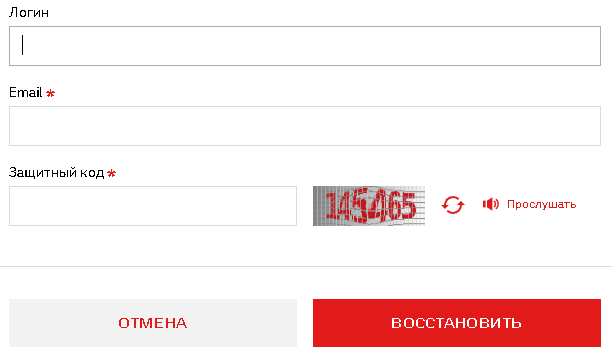
Смена пароля
Личный кабинет на сайте РЖД позволяет менять учётные данные для входа, в том числе сменить пароль. Для этого:
- нажмите на свой логин, указанный на верхней панели справа;
- в левом меню нажмите вкладку «Смена пароля»;
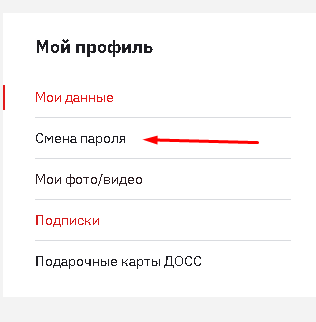
- в строке введите 6-значный защитный код;
- нажмите «Сохранить»;
- перейдите в email;
- откройте письмо и нажмите на ссылку в нём;
- следуя инструкции, поменяйте пароль.
Смена пароля возможна неограниченное число раз, логин изменению не подлежит, но его можно восстановить, если знать адрес почты.
Возможности личного кабинета
Вход в личный кабинет сайта РЖД помогает пользователям приобретать железнодорожные билеты, отслеживать историю бронирования и покупки билетов, участвовать в бонусной программе, чтобы получать скидки и льготы, узнавать актуальное расписание рейсов и др.
Просмотр расписания рейсов и цен на билеты
Чтобы проверить расписание рейсов:
- выполните вход в личный кабинет на портале РЖД;
- перейдите в раздел «Поезда и маршруты»;
- выберите необходимый вариант из бокового меню, например, «Скоростные поезда»;
- выберите тип поезда, например, «Ласточка»;
- спуститесь вниз страницы в блок «Маршруты»;
- откроется расписание и направление движения;
- ниже будут указаны транспортные тарифные планы для разных категорий пассажиров, скидки при использовании дорожной карты и делового проездного, а также другая информация о поездах.
Чтобы узнать цену билета, нужно:
- перейти в раздел «Купить билет» (верхняя панель);
- указать, откуда и куда следуете, внести даты поездки;
- нажать «Найти»;

- через несколько минут появится список вариантов, где будут указаны подходящие рейсы и минимальная стоимость билета на каждый из них.
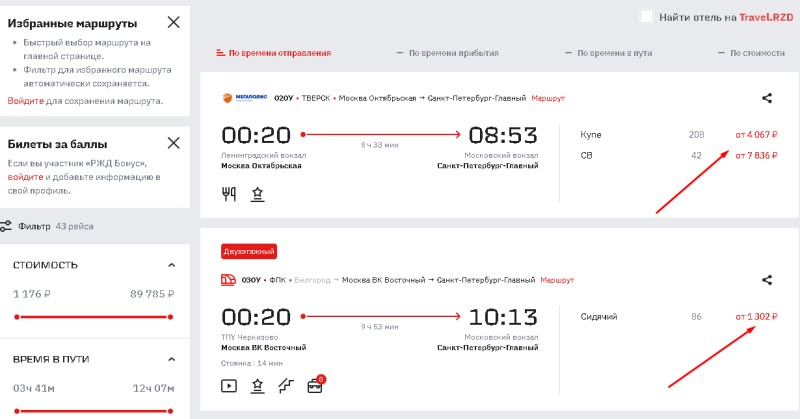
Раздел «Мои заказы»
Вход в личный кабинет на официальном сайте РЖД позволяет формировать историю покупки билетов – она находится в разделе «Мои билеты». Блок расположен на главной странице и формирует архив поездок пользователя. При нажатии на него потребуется повторная авторизация – нужно ввести логин и пароль и нажать на кнопку «Войти». Затем должен открыться перечень всех приобретенных билетов с указанием даты, суммы, направления и прочей информации. Билеты можно добавлять вручную, а также искать их по дате отправления или оформления.
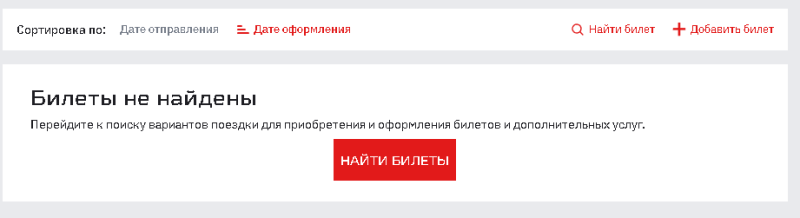
Покупка билетов онлайн
Самая востребованная функция на портале – дистанционное приобретение билетов. Пользователю необходимо:
- перейти в раздел «Купить билеты» – кнопка находится вверху слева;
- заполнить форму – указать, откуда и куда планируется поездка, а также даты, нажать «Найти»;
- система сформирует перечень всех подходящих вариантов, из которых нужно выбрать нужный;
- затем нажать на поезд, выбрать вагон и место из свободных, нажать «Продолжить»;

- внести информацию о пассажирах – указать ФИО, пол, дату рождения, данные паспорта, контакты (телефон и электронную почту);
- внизу поставить галочку и нажать кнопку «Добавить»;
- если пассажиров несколько, необходимо повторить процедуру, кроме того, можно добавить другие документы пассажира;
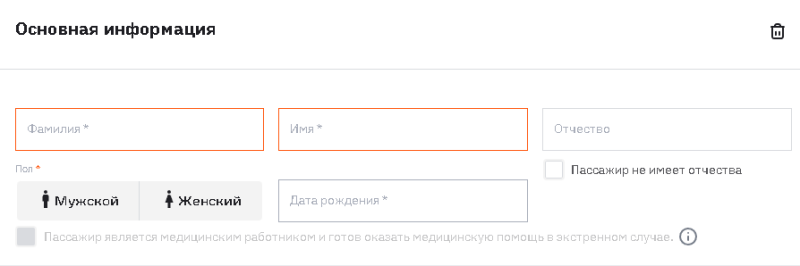
- автоматически указывается тот адрес email, что добавлен при регистрации, но его можно поменять, а также добавить номер телефона;
- при необходимости можно добавить номер карты «РЖД Бонус», чтобы использовать баллы для покупки билета;
- в конце проверьте правильность заполнения формы и нажмите на надпись «Зарезервировать места»;
- билеты необходимо сразу же оплатить – для этого заполните стандартную форму оплаты, указав в ней реквизиты банковской карты, подтвердите действие кодом от банка, который поступит в SMS.
Билет оформляется в электронном формате, оплата также происходит онлайн без комиссии. Зарезервировать место, не оплатив проезд, нельзя ни в мобильном приложении, ни на сайте. Кроме того, это невозможно для некоторых льготных категорий.
После резервирования мест провести оплату необходимо в течение не более 12 минут, в противном случае бронь отменяется. Билет сохраняется в электронном формате, но его можно распечатать на вокзале через терминал или самостоятельно. Для посадки на поезд бумажный билет необязателен – достаточно предъявить при входе в вагон паспорт, исключение составляют поезда, где нет доступа к спискам электронной регистрации.
Для проверки оплаченных билетов нужно перейти в раздел «Мои билеты» – блок «Мои заказы». Здесь будет указано количество активных заказов, забронированных, архивных билетов, также можно сохранять избранные маршруты, подарочные карты, отслеживать количество баллов по программе «РЖД Бонус» и др.
«РЖД бонус»
Программа лояльности «РЖД бонус» позволяет пассажирам копить баллы, которыми затем можно компенсировать часть стоимости поездок. В программе необходима предварительная регистрация – для этого нужно заполнить анкету, активировать электронную карту через e-mail и получить приветственные баллы. Чтобы стать участником, перейдите по ссылке и внесите данные о себе в специальную форму.
В одноимённом разделе пользователи могут:
- уточнять информацию по работе программе лояльности;
- проверять количество накопленных баллов;
- отслеживать списания;
- зарегистрироваться в программе;
- проверить, на каком уровне находится пассажир – базовом или золотом.
Накопленные баллы можно тратить на покупку билетов. Для этого при бронировании необходимо поставить галочку в соответствующем окне и списать определённое количество баллов.
Клиентская поддержка
Получить обратную связь пользователи могут следующим образом:
- написать запрос в свободной форме на почту ticket@rzd.ru;
- позвонить в сервисный центр по номеру 8 (800) 775−00−00 – бесплатно из любого города РФ;
- написать обращение в виртуальную приёмную – перейдите в сервис по ссылке и нажмите кнопку «Отправить обращение», после чего заполните форму, при необходимости прикрепите файл и введите защитный код.
Все доступные способы связи перечислены в разделе «Контакты» – перейти в него можно из верхней информационной панели.
Бонусная программа «РЖД бонус»
Привилегии бонусной программы «РЖД Бонус» доступны только после предварительной регистрации в ней. Она предназначена для поощрения пассажиров, которые регулярно пользуются услугами РЖД.
Как получить пластиковую карту РЖД-бонус
Для получения карты необходимо:
- авторизоваться в профиле – через сайт или в приложении;
- перейти на страницу программы лояльности – раздел «РЖД Бонус»;
- нажать кнопку «Стать участником»;
- заполнить форму анкеты;
- получить на почту и на указанный номер телефона уникальный идентификационный номер – его присваивают каждому участнику после регистрации.
После этого нужно оплатить как минимум 3 поездки – компания пришлёт карту письмом. Сразу после регистрации каждому пассажиру присваивается базовый уровень. Когда количество поездок превысит 50, при этом все они должны быть в вагонах классом минимум купе и выше, а количество накопленных баллов превысит 35000, присваивается уровень «Золотой».

Как зачесть бонус за поездку в личном кабинете РЖД
Автоматически бонусный счёт не пополняется – пассажиры должны вручную вводить данные о совершённых поездках, предварительно авторизовавшись в своём профиле. Для внесения билета нужно:
- перейти на страницу программы лояльности;
- зайти во вкладку «Зачесть поездку» – она расположена справа на верхней панели;
- заполнить форму – указать ФИО, данные паспорта, даты и др.;
- в течение максимум одного месяца начисляются баллы, проверить это можно в истории начисления и списания в своём профиле.
Информацию для заполнения анкеты можно брать как в бумажном, так и в цифровом варианте билета. Также она доступна в блоке «Мои билеты» во вкладке «Архив поездок».
Как проверить бонусы РЖД в личном кабинете
Для проверки начисленных и списанных бонусов пользователю нужно:
- войти в раздел с программой;
- на главной странице отразится общая сумма баланса, а справа от неё – разделение баллов на премиальные и квалификационные.

Другие опции, позволяющие управлять баллами, также находятся в профиле пользователя. Например, в истории начисления/списания баллов указано, за какие поездки и в каком количестве они были начислены, а также на какие цели списаны. Калькулятор премиальных баллов позволяет рассчитать, какое поощрение пассажир получит за ту или иную поездку.
В разделе «Информация о текущем состоянии баланса» также отражаются баллы с разделением на премиальные и квалификационные, причём за текущий и прошлый годы. Ниже есть раздел с информацией о бонусном уровне пассажира.
Как узнать номер карты в программе РЖД бонус
Номер бонусной карты уникален для каждого, кто зарегистрировался на страницы программы лояльности. Он выдаётся однократно в момент регистрации и не меняется. Состоит из 13 чисел, чтобы узнать их, необходимо:
- авторизоваться в аккаунте – номер будет указан на стартовой странице;
- перейти в почту – в письме, которое было получено после регистрации в программе лояльности, будет виден и уникальный номер карты участника;
- обратиться в онлайн-чат или через горячую линию – запросите у специалиста номер карты, предоставив информацию о себе для идентификации личности.

Как изменить паспортные данные РЖД бонус в личном кабинете
Свои данные легко изменить в аккаунте на странице бонусной программы самостоятельно:
- после авторизации войдите в блок с обратной связью;
- в поле «Категория вопроса» нажмите на «Изменение персональных данных»;
- в блоке «Вопрос» опишите ситуацию, например, укажите, что смена данных потребовалась после замены паспорта;
- в строке «Прикрепить файл» нажмите кнопку «Выбрать» и прикрепить фото или скан-копии нового паспорта (рядом указаны требования к размеру и формату файлов);
- при необходимости поставьте галочку в окне для приема оповещений на e-mail;
- нажмите «Отправить» для подтверждения действия.
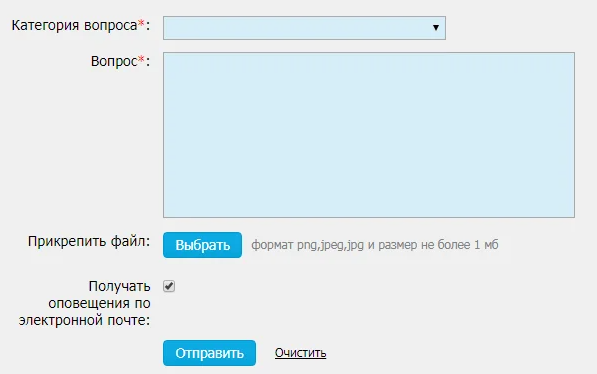
После обработки обращения данные поменяются автоматически, а на почту придёт уведомление.
Мобильное приложение личного кабинета РЖД
Приложение на Android и iOS называются «РЖД Пассажирам» – их можно скачать и использовать бесплатно, перечень возможностей тот же, что и у ЛК на сайте.
Приложение для IOS
В AppStore можно скачать приложение для iPhone. Используйте для этого ссылку.
Приложение для Android
Для скачивания приложения в Google Play используйте ссылку (можно зайти при помощи VPN-сервиса)
Как удалить аккаунт через личный кабинет РЖД
Самостоятельная деактивация профиля невозможна. Если не планируете больше пользоваться аккаунтом, нужно написать в поддержку или позвонить сотруднику в кол-центр. Заявка на отключение ЛК будет рассматриваться как минимум несколько дней, после чего пассажиру перезвонит работник компании. При закрытии доступ в профиль будет невозможен, информация из него – история покупок билетов, начисления бонусов, данные карт и др. – перемещается в архив.
Как вернуть билеты через личный кабинет
Для сдачи билетов клиенту нужно:
- перейти в блок «Мои билеты» со стартовой страницы портала;
- найти нужный билет, затем «Запросить статус билетов» – «Оформить возврат»;
- заполнить поля и подтвердить действие.
При возвратах установлено ограничение – билет через свой аккаунт разрешено возвращать максимум за 60 минут до отправления. Также разрешено делать это через любую кассу на территории РФ, если она предоставляет опцию приёма возврата. Для этого обратиться должен только пассажир, данные которого указаны в билете, либо доверенное лицо при наличии доверенности. При себе необходимо иметь паспорт, а также знать номер билета/заказа или иметь на руках контрольный купон.
Компания РЖД предусмотрела на своём сайте регистрацию для пользователей, которая позволит им совершать покупку билетов в онлайн-режиме, а также даст возможность использовать функции сайта РЖД. Это просмотр истории покупок, редактирование личной информации, различные новостные подписки и так далее. Регистрация на сайте простая и не займёт много времени, важно лишь соблюдать последовательность действий.
После регистрации личного кабинета на официальном сайте РЖД пользователям доступны следующие возможности:
- Просмотр расписания рейсов, изменения в расписании;
- Данные о стоимости билетов и количестве мест, которые можно забронировать;
- Бронирование и покупка билетов;
- Участие в бонусной программе и.т.д.
Инструкция — как зарегистрироваться на сайте РЖД ру
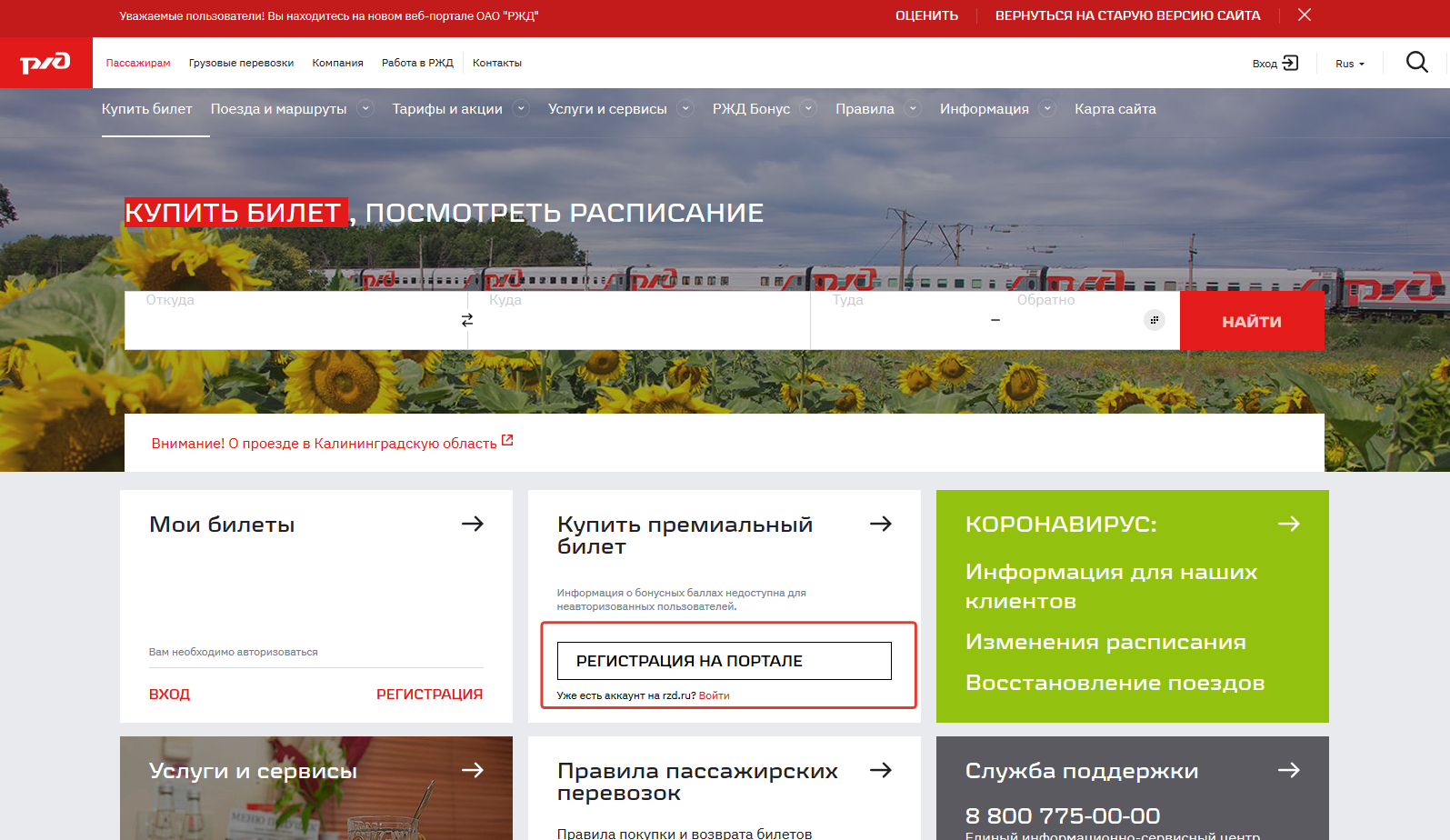
- заполните форму – укажите свой email, придумайте логин и пароль, внесите имя и фамилию, номер телефона, внизу поставьте две галочки в окнах, внесите защитный код и нажмите «Зарегистрироваться»;
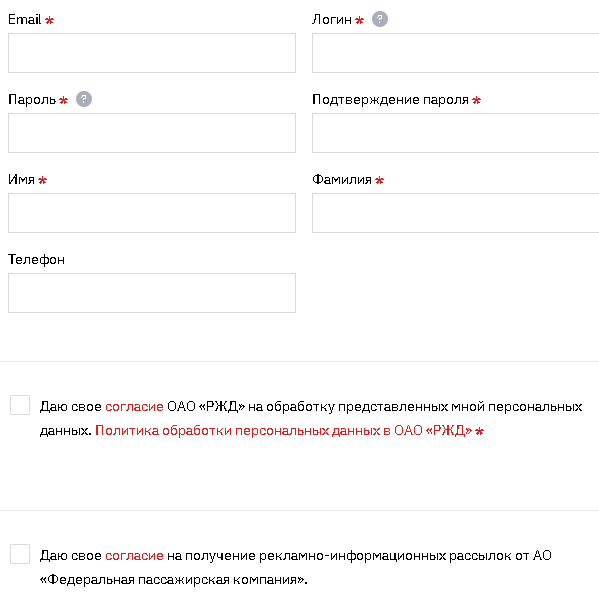
- перейдите в почту, которую указали в заявке на регистрацию, нажмите на ссылку в ней;

- профиль будет активирован автоматически, сразу же можно нажать на кнопку «Вход», чтобы авторизоваться на портале.
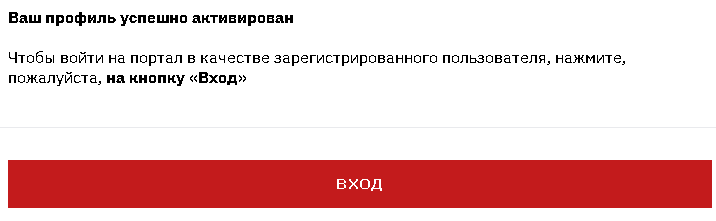
Вход в личный кабинет РЖД
Вход в РЖД возможен только единственным способом – с помощью логина и пароля, которые пользователь придумал при регистрации. Эти же сведения используются для восстановления учетных данных для авторизации.
Чтобы войти в личный кабинет РЖД:
- по кнопке «Войти» перейдите на форму;
- укажите логин, ниже – пароль.
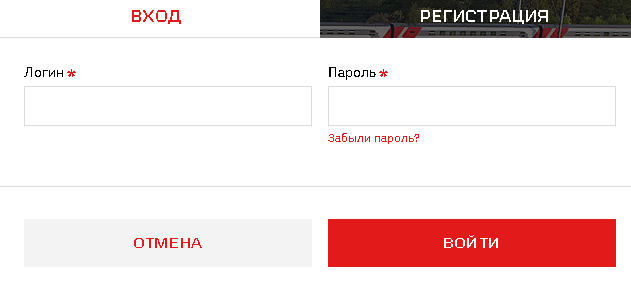
Восстановление логина или пароля
Если не получается войти в РЖД, когда не помните логин или пароль:
- перейдите по надписи «Забыли пароль?»;
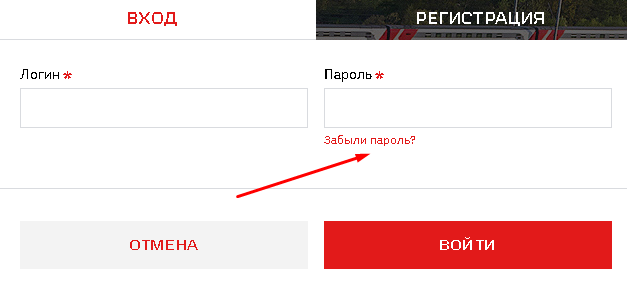
- введите те учётные данные, которые помните – свой пароль или логин в соответствующих строках;
- укажите защитный код;
- нажмите «Восстановить»;
- перейдите в почту, в письме будет указаны нужные для авторизации данные.
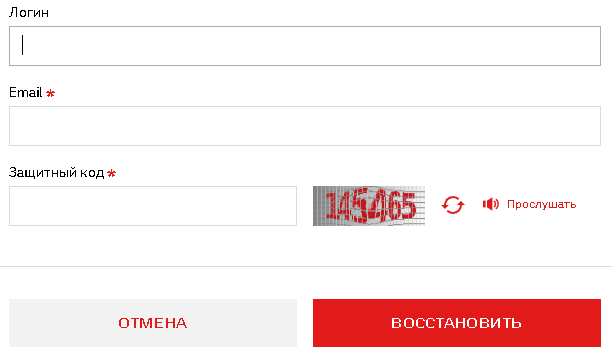
Смена пароля
Личный кабинет на сайте РЖД позволяет менять учётные данные для входа, в том числе сменить пароль. Для этого:
- нажмите на свой логин, указанный на верхней панели справа;
- в левом меню нажмите вкладку «Смена пароля»;
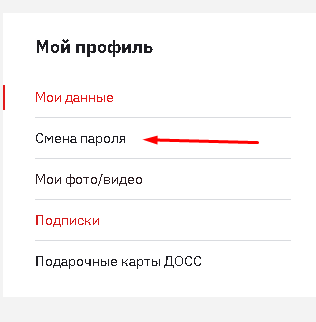
- в строке введите 6-значный защитный код;
- нажмите «Сохранить»;
- перейдите в email;
- откройте письмо и нажмите на ссылку в нём;
- следуя инструкции, поменяйте пароль.
Смена пароля возможна неограниченное число раз, логин изменению не подлежит, но его можно восстановить, если знать адрес почты.
Возможности личного кабинета
Вход в личный кабинет сайта РЖД помогает пользователям приобретать железнодорожные билеты, отслеживать историю бронирования и покупки билетов, участвовать в бонусной программе, чтобы получать скидки и льготы, узнавать актуальное расписание рейсов и др.
Просмотр расписания рейсов и цен на билеты
Чтобы проверить расписание рейсов:
- выполните вход в личный кабинет на портале РЖД;
- перейдите в раздел «Поезда и маршруты»;
- выберите необходимый вариант из бокового меню, например, «Скоростные поезда»;
- выберите тип поезда, например, «Ласточка»;
- спуститесь вниз страницы в блок «Маршруты»;
- откроется расписание и направление движения;
- ниже будут указаны транспортные тарифные планы для разных категорий пассажиров, скидки при использовании дорожной карты и делового проездного, а также другая информация о поездах.
Чтобы узнать цену билета, нужно:
- перейти в раздел «Купить билет» (верхняя панель);
- указать, откуда и куда следуете, внести даты поездки;
- нажать «Найти»;

- через несколько минут появится список вариантов, где будут указаны подходящие рейсы и минимальная стоимость билета на каждый из них.
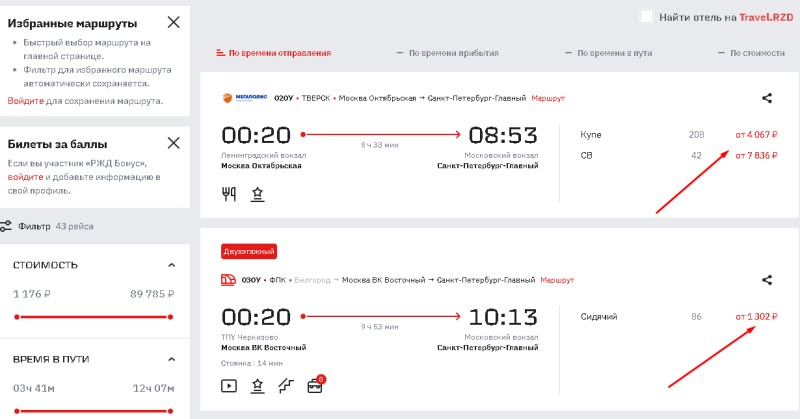
Раздел «Мои заказы»
Вход в личный кабинет на официальном сайте РЖД позволяет формировать историю покупки билетов – она находится в разделе «Мои билеты». Блок расположен на главной странице и формирует архив поездок пользователя. При нажатии на него потребуется повторная авторизация – нужно ввести логин и пароль и нажать на кнопку «Войти». Затем должен открыться перечень всех приобретенных билетов с указанием даты, суммы, направления и прочей информации. Билеты можно добавлять вручную, а также искать их по дате отправления или оформления.
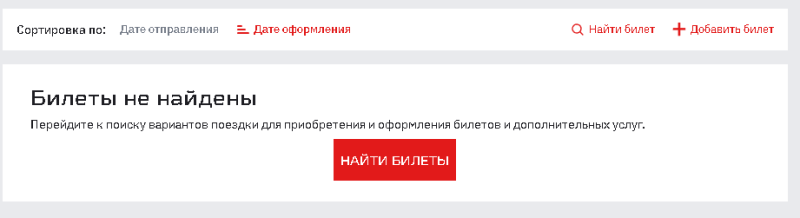
Покупка билетов онлайн
Самая востребованная функция на портале – дистанционное приобретение билетов. Пользователю необходимо:
- перейти в раздел «Купить билеты» – кнопка находится вверху слева;
- заполнить форму – указать, откуда и куда планируется поездка, а также даты, нажать «Найти»;
- система сформирует перечень всех подходящих вариантов, из которых нужно выбрать нужный;
- затем нажать на поезд, выбрать вагон и место из свободных, нажать «Продолжить»;

- внести информацию о пассажирах – указать ФИО, пол, дату рождения, данные паспорта, контакты (телефон и электронную почту);
- внизу поставить галочку и нажать кнопку «Добавить»;
- если пассажиров несколько, необходимо повторить процедуру, кроме того, можно добавить другие документы пассажира;
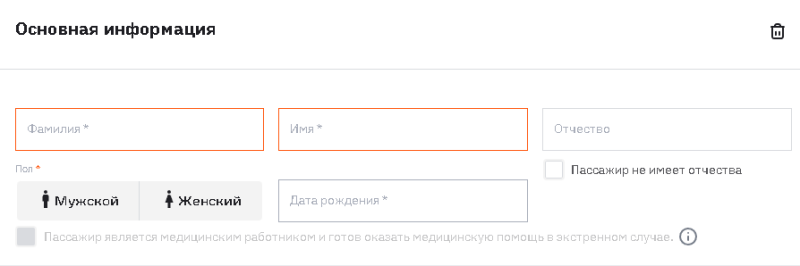
- автоматически указывается тот адрес email, что добавлен при регистрации, но его можно поменять, а также добавить номер телефона;
- при необходимости можно добавить номер карты «РЖД Бонус», чтобы использовать баллы для покупки билета;
- в конце проверьте правильность заполнения формы и нажмите на надпись «Зарезервировать места»;
- билеты необходимо сразу же оплатить – для этого заполните стандартную форму оплаты, указав в ней реквизиты банковской карты, подтвердите действие кодом от банка, который поступит в SMS.
Билет оформляется в электронном формате, оплата также происходит онлайн без комиссии. Зарезервировать место, не оплатив проезд, нельзя ни в мобильном приложении, ни на сайте. Кроме того, это невозможно для некоторых льготных категорий.
После резервирования мест провести оплату необходимо в течение не более 12 минут, в противном случае бронь отменяется. Билет сохраняется в электронном формате, но его можно распечатать на вокзале через терминал или самостоятельно. Для посадки на поезд бумажный билет необязателен – достаточно предъявить при входе в вагон паспорт, исключение составляют поезда, где нет доступа к спискам электронной регистрации.
Для проверки оплаченных билетов нужно перейти в раздел «Мои билеты» – блок «Мои заказы». Здесь будет указано количество активных заказов, забронированных, архивных билетов, также можно сохранять избранные маршруты, подарочные карты, отслеживать количество баллов по программе «РЖД Бонус» и др.
«РЖД бонус»
Программа лояльности «РЖД бонус» позволяет пассажирам копить баллы, которыми затем можно компенсировать часть стоимости поездок. В программе необходима предварительная регистрация – для этого нужно заполнить анкету, активировать электронную карту через e-mail и получить приветственные баллы. Чтобы стать участником, перейдите по ссылке и внесите данные о себе в специальную форму.
В одноимённом разделе пользователи могут:
- уточнять информацию по работе программе лояльности;
- проверять количество накопленных баллов;
- отслеживать списания;
- зарегистрироваться в программе;
- проверить, на каком уровне находится пассажир – базовом или золотом.
Накопленные баллы можно тратить на покупку билетов. Для этого при бронировании необходимо поставить галочку в соответствующем окне и списать определённое количество баллов.
Клиентская поддержка
Получить обратную связь пользователи могут следующим образом:
- написать запрос в свободной форме на почту ticket@rzd.ru;
- позвонить в сервисный центр по номеру 8 (800) 775−00−00 – бесплатно из любого города РФ;
- написать обращение в виртуальную приёмную – перейдите в сервис по ссылке и нажмите кнопку «Отправить обращение», после чего заполните форму, при необходимости прикрепите файл и введите защитный код.
Все доступные способы связи перечислены в разделе «Контакты» – перейти в него можно из верхней информационной панели.
Бонусная программа «РЖД бонус»
Привилегии бонусной программы «РЖД Бонус» доступны только после предварительной регистрации в ней. Она предназначена для поощрения пассажиров, которые регулярно пользуются услугами РЖД.
Как получить пластиковую карту РЖД-бонус
Для получения карты необходимо:
- авторизоваться в профиле – через сайт или в приложении;
- перейти на страницу программы лояльности – раздел «РЖД Бонус»;
- нажать кнопку «Стать участником»;
- заполнить форму анкеты;
- получить на почту и на указанный номер телефона уникальный идентификационный номер – его присваивают каждому участнику после регистрации.
После этого нужно оплатить как минимум 3 поездки – компания пришлёт карту письмом. Сразу после регистрации каждому пассажиру присваивается базовый уровень. Когда количество поездок превысит 50, при этом все они должны быть в вагонах классом минимум купе и выше, а количество накопленных баллов превысит 35000, присваивается уровень «Золотой».

Как зачесть бонус за поездку в личном кабинете РЖД
Автоматически бонусный счёт не пополняется – пассажиры должны вручную вводить данные о совершённых поездках, предварительно авторизовавшись в своём профиле. Для внесения билета нужно:
- перейти на страницу программы лояльности;
- зайти во вкладку «Зачесть поездку» – она расположена справа на верхней панели;
- заполнить форму – указать ФИО, данные паспорта, даты и др.;
- в течение максимум одного месяца начисляются баллы, проверить это можно в истории начисления и списания в своём профиле.
Информацию для заполнения анкеты можно брать как в бумажном, так и в цифровом варианте билета. Также она доступна в блоке «Мои билеты» во вкладке «Архив поездок».
Как проверить бонусы РЖД в личном кабинете
Для проверки начисленных и списанных бонусов пользователю нужно:
- войти в раздел с программой;
- на главной странице отразится общая сумма баланса, а справа от неё – разделение баллов на премиальные и квалификационные.

Другие опции, позволяющие управлять баллами, также находятся в профиле пользователя. Например, в истории начисления/списания баллов указано, за какие поездки и в каком количестве они были начислены, а также на какие цели списаны. Калькулятор премиальных баллов позволяет рассчитать, какое поощрение пассажир получит за ту или иную поездку.
В разделе «Информация о текущем состоянии баланса» также отражаются баллы с разделением на премиальные и квалификационные, причём за текущий и прошлый годы. Ниже есть раздел с информацией о бонусном уровне пассажира.
Как узнать номер карты в программе РЖД бонус
Номер бонусной карты уникален для каждого, кто зарегистрировался на страницы программы лояльности. Он выдаётся однократно в момент регистрации и не меняется. Состоит из 13 чисел, чтобы узнать их, необходимо:
- авторизоваться в аккаунте – номер будет указан на стартовой странице;
- перейти в почту – в письме, которое было получено после регистрации в программе лояльности, будет виден и уникальный номер карты участника;
- обратиться в онлайн-чат или через горячую линию – запросите у специалиста номер карты, предоставив информацию о себе для идентификации личности.

Как изменить паспортные данные РЖД бонус в личном кабинете
Свои данные легко изменить в аккаунте на странице бонусной программы самостоятельно:
- после авторизации войдите в блок с обратной связью;
- в поле «Категория вопроса» нажмите на «Изменение персональных данных»;
- в блоке «Вопрос» опишите ситуацию, например, укажите, что смена данных потребовалась после замены паспорта;
- в строке «Прикрепить файл» нажмите кнопку «Выбрать» и прикрепить фото или скан-копии нового паспорта (рядом указаны требования к размеру и формату файлов);
- при необходимости поставьте галочку в окне для приема оповещений на e-mail;
- нажмите «Отправить» для подтверждения действия.
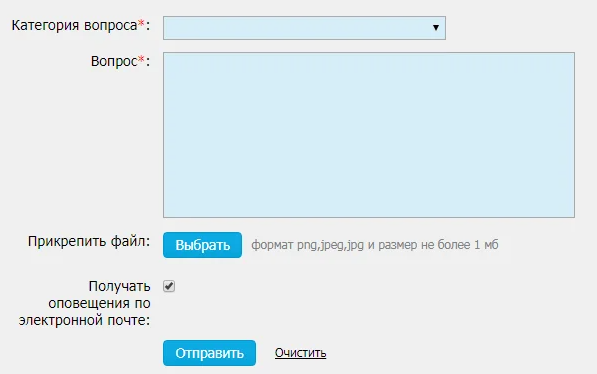
После обработки обращения данные поменяются автоматически, а на почту придёт уведомление.
Мобильное приложение личного кабинета РЖД
Приложение на Android и iOS называются «РЖД Пассажирам» – их можно скачать и использовать бесплатно, перечень возможностей тот же, что и у ЛК на сайте.
Приложение для IOS
В AppStore можно скачать приложение для iPhone. Используйте для этого ссылку.
Приложение для Android
Для скачивания приложения в Google Play используйте ссылку (можно зайти при помощи VPN-сервиса)
Как удалить аккаунт через личный кабинет РЖД
Самостоятельная деактивация профиля невозможна. Если не планируете больше пользоваться аккаунтом, нужно написать в поддержку или позвонить сотруднику в кол-центр. Заявка на отключение ЛК будет рассматриваться как минимум несколько дней, после чего пассажиру перезвонит работник компании. При закрытии доступ в профиль будет невозможен, информация из него – история покупок билетов, начисления бонусов, данные карт и др. – перемещается в архив.
Как вернуть билеты через личный кабинет
Для сдачи билетов клиенту нужно:
- перейти в блок «Мои билеты» со стартовой страницы портала;
- найти нужный билет, затем «Запросить статус билетов» – «Оформить возврат»;
- заполнить поля и подтвердить действие.
При возвратах установлено ограничение – билет через свой аккаунт разрешено возвращать максимум за 60 минут до отправления. Также разрешено делать это через любую кассу на территории РФ, если она предоставляет опцию приёма возврата. Для этого обратиться должен только пассажир, данные которого указаны в билете, либо доверенное лицо при наличии доверенности. При себе необходимо иметь паспорт, а также знать номер билета/заказа или иметь на руках контрольный купон.
Компания РЖД предусмотрела на своём сайте регистрацию для пользователей, которая позволит им совершать покупку билетов в онлайн-режиме, а также даст возможность использовать функции сайта РЖД. Это просмотр истории покупок, редактирование личной информации, различные новостные подписки и так далее. Регистрация на сайте простая и не займёт много времени, важно лишь соблюдать последовательность действий.
После регистрации личного кабинета на официальном сайте РЖД пользователям доступны следующие возможности:
- Просмотр расписания рейсов, изменения в расписании;
- Данные о стоимости билетов и количестве мест, которые можно забронировать;
- Бронирование и покупка билетов;
- Участие в бонусной программе и.т.д.
Инструкция — как зарегистрироваться на сайте РЖД ру
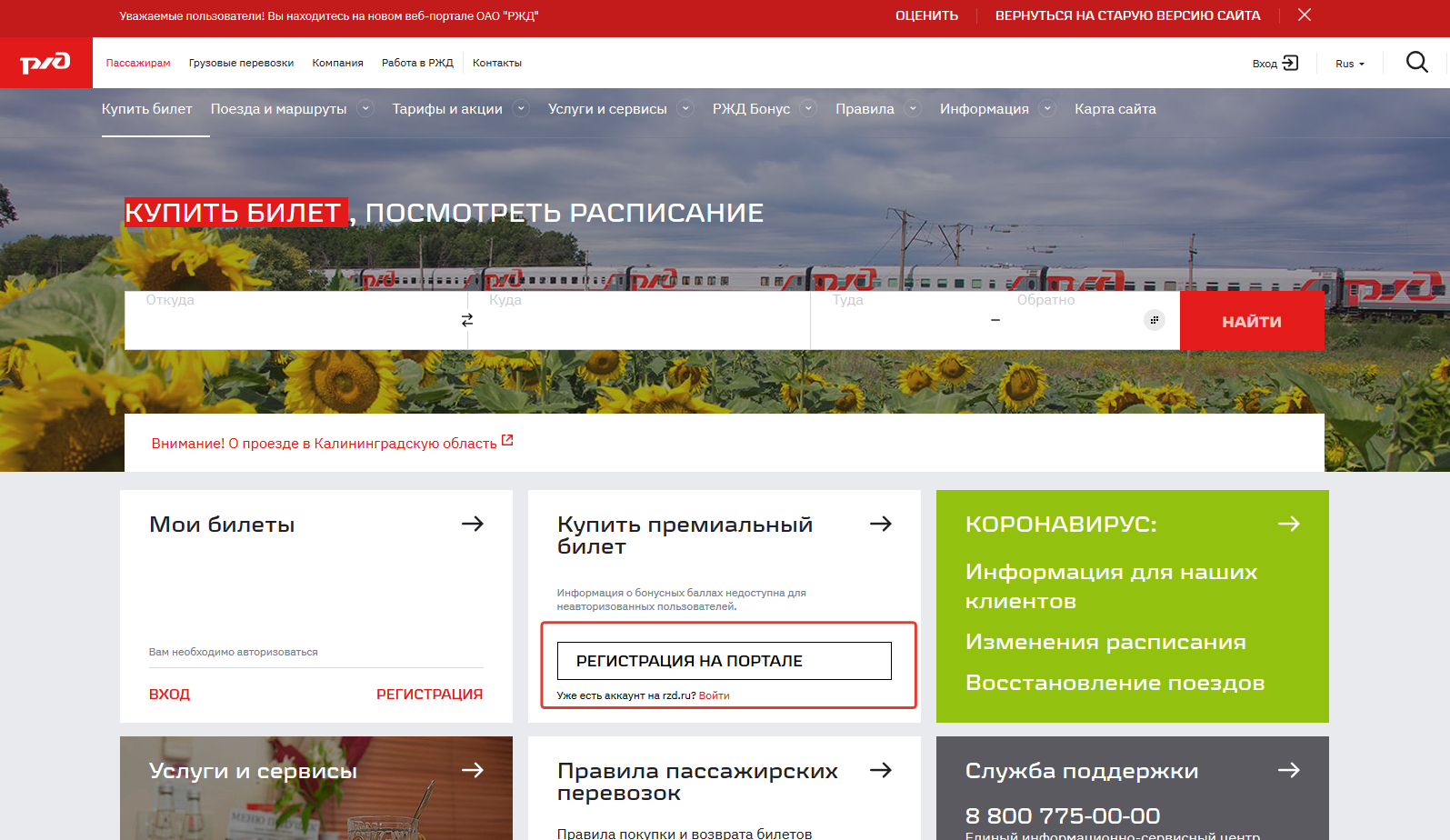
Зарегистрироваться в системе можно на официальном сайте РЖД по ссылке: https://www.rzd.ru.
Для успешной процедуры нужно следовать небольшой инструкции:
- Кнопка «Регистрация» находится по середине(отмечена на фото), нужно кликнуть на неё.
- Перед пользователем откроется форма регистрации, где нужно будет заполнить анкету. Она разделена на части и некоторые пункты отмечены звёздочкой как обязательные.

- Для начала нужно будет заполнить поля для ввода данных, которая будут использоваться для входа. Нужно ввести свою электронную почту, логин и пароль. Логин должен состоять из 7-10 латинских букв, а пароль должен содержать не меньше 10-15 символов с цифрами и заглавными, строчными буквами. Допускается использование символов «_», «.», «-».
- Дальше следует заполнить поля для ввода личных данных. Важно заполнить их без ошибок, иначе в будущем могут возникнуть проблемы при посадке на рейс. Номер телефона указывать необязательно, но желательно.
- В завершающем этапе нужно дать своё согласие на обработку персональных данных, подтвердить своё совершеннолетие и ввести проверочный код с изображения. Можно также дать согласие на получение рассылки РЖД.
- После нажатия на «Зарегистрироваться» останется активировать свой профиль. Для этого нужно перейти по ссылке в письме, которое будет отправлено на электронную почту, указанную при регистрации.
Если все действия выполнены верно, то на странице появится сообщение об успешной активации аккаунта. С этого момента пользователь может использовать возможности сайта.
Как сменить пароль на сайте РЖД
В некоторых ситуациях смена пароля просто необходима. Это может быть случай, когда электронная почта оказалась взломана или когда пользователь не уверен в надёжности своих данных.
Для смены пароля для начала нужно авторизоваться в системе, так как только в настройках профиля можно изменить личные данные. Алгоритм действий для смены данных очень прост:
- В правом верхнем углу нужно кликнуть по своему имени, чтобы открыть личный профиль и увидеть данные, которые хранит система о пользователе.
- Чтобы сменить свой пароль нужно ввести в графу «Новый пароль» новый код. Затем его нужно будет ввести ещё раз для подтверждения.
ЕСЛИ ВЫ ЗАБЫЛИ ПАРОЛЬ ВОСПОЛЬЗУЙТЕСЬ ФОРМОЙ ВОССТАНОВЛЕНИЯ!

После этого пользователь сможет авторизоваться по новым данным для входа.
Как удалить данные по билетам
Удаление данных по билетам происходит на официальном сайте РЖД. Эта возможность находится в разделе личного профиля, поэтому сначала нужно войти в свой аккаунт.
После этого необходимо кликнуть на своё имя в правом верхнем углу, перейти в личный профиль и выбрать раздел «Мои заказы». В разделе будет подраздел «Удалить данные билетов».

Важно понимать, что после удаления данных доступ к приобретённым билетам будет уже недоступен. Если случилось так, что данные уже удалены, а билеты на предстоящий рейс не распечатаны, необходимо обратиться в кассу на ЖД вокзале и получить там свой билет. Эта услуга требует дополнительной платы.
Также для удаления данных потребуется ввести пароль от аккаунта, чтобы подтвердить свои действия.
Как удалить профиль
Удаление профиля происходит в несколько простых шагов, первым из которых является авторизация на официальном сайте РЖД.

- После успешного входа нужно кликнуть на своё имя в правом верхнем углу, чтобы перейти в раздел с личными данными.
- Страницу нужно будет прокрутить вниз и найти раздел «Управление аккаунтом».
- В данном разделе находится подраздел «Удалить профиль».
Данное действие необратимо, и система попросит пользователя ввести свой пароль для подтверждения удаления аккаунта. После этого профиль будет удалён вместе с данными о приобретённых на нём билетах.
Как выйти из аккаунта РЖД?
Выход из аккаунта осуществляется на любой странице официального сайта РЖД. Вверху в правом углу расположено имя пользователя, нажав на которое можно перейти в свой личный профиль. Рядом с именем находится иконка «Выход».

Нажав на неё, пользователь покинет сайт и перейдёт в гостевой режим. Для повторного входа нужно будет ввести свои данные заново.
Как после регистрации. зная пароль и логин войти на сайт РЖД?
Вход в личный кабинет на официальном сайте РЖД находится в правом верхнем углу страницы.
Можно также перейти по прямой ссылке: https://contacts.rzd.ru/selfcare/logon/.
Для входа необходимо ввести свой логин, указанный при регистрации, а также пароль. Если ранее вход в систему уже был осуществлён, а данные хранятся в памяти браузера, то данные могут быть введены автоматически.
Также на этой странице можно восстановить свои данные для входа, если они были потеряны.
Логин не помню, как войти на сайт РЖД
Если логин для входа в личный кабинет был потерян, то на официальном сайте РЖД следует перейти по ссылке «Забыли пароль?», которая находится рядом со входом в систему. Дальше нужно следовать простой инструкции:
- На экране появится окошко «Восстановление данных регистрации». Так как логин неизвестен, то поле с ним нужно оставить пустым.
- Дальше нужно будет ввести свой электронный адрес, который был указан при регистрации личного профиля.
- В графе «Изображение с кодом» нужно ввести проверочный код с картинки. Обычно это числа. Если их тяжело рассмотреть, то можно кликнуть на «Воспроизвести».
- После заполнения этих двух полей нужно нажать на «Восстановить данные».
На указанный электронный адрес придёт письмо от newslist@rzd.ru. По ошибке оно может оказаться в папке «Спам». В письме будет указан логин пользователя, который можно будет в дальнейшем снова использовать для авторизации в системе РЖД. Также в письме может быть список логинов, для которых был указан этот же электронный адрес.
Забыли пароль, не войти на сайт РЖД?
Если пользователь помнит свой логин и пароль, но войти в свой аккаунт на РЖД у него не получается, то следует попробовать войти в свой профиль с другого браузера.
Если ситуация остаётся такой же и войти никак не получается, то нужно пройти процедуру восстановления пароля. Ею можно воспользоваться ещё и в том случае, когда пароль был просто забыт.
Под формой входа находится иконка «Забыли пароль?». Кликнув на неё, пользователь увидит поля для ввода электронной почты и логина. Без них восстановить пароль не получится.
После ввода электронного адреса нужно кликнуть на «Восстановить данные». На почту будет отправлено письмо с ссылкой, по которой нужно перейти для завершения процедуры восстановления данных.
Телефон горячей линии поддержки ООО РЖД
Компания РЖД предусматривает горячую линию для решения срочных вопросов: 8-800-77-50-000.
Это номер единого информационного сервисного центра. Звонок по этому номеру будет бесплатным для всех жителей Российской Федерации.
Есть также ещё один номер службы поддержки: 8-499-60-52-000. Телефон работает по всему миру, но за звонок будет взята плата в соответствии с тарифом оператора мобильной связи.
Электронный адрес службы поддержки эл. площадки пассажирских перевозок: ticket@rzd.ru. Почта предусмотрена только для вопросов, которые касаются покупки электронных билетов.
Поддержка по вопросам бонусной программы РЖД:
- Номер телефона: 8-800-100-1000;
- Электронная почта: bonus@fpc.ru.
Справочная телефонов подразделений компании РЖД: 8-499-26-29-901.
Телефон-факс: 8-499-26-29-095.
Социальные сети для связи с компанией, а также отслеживанием актуальных новостей:
- facebook (запрещенная в России организация): www.facebook.com/rzd.official;
- Вконтакте: https://vk.com/rzd_official;
- Twitter: https://twitter.com/rzd_official;
- Инстаграм: https://www.instagram.com/rzd_official/;
- Youtube: https://www.youtube.com/channel/UCyuN0E5XOwbUItO77JwteFQ.
